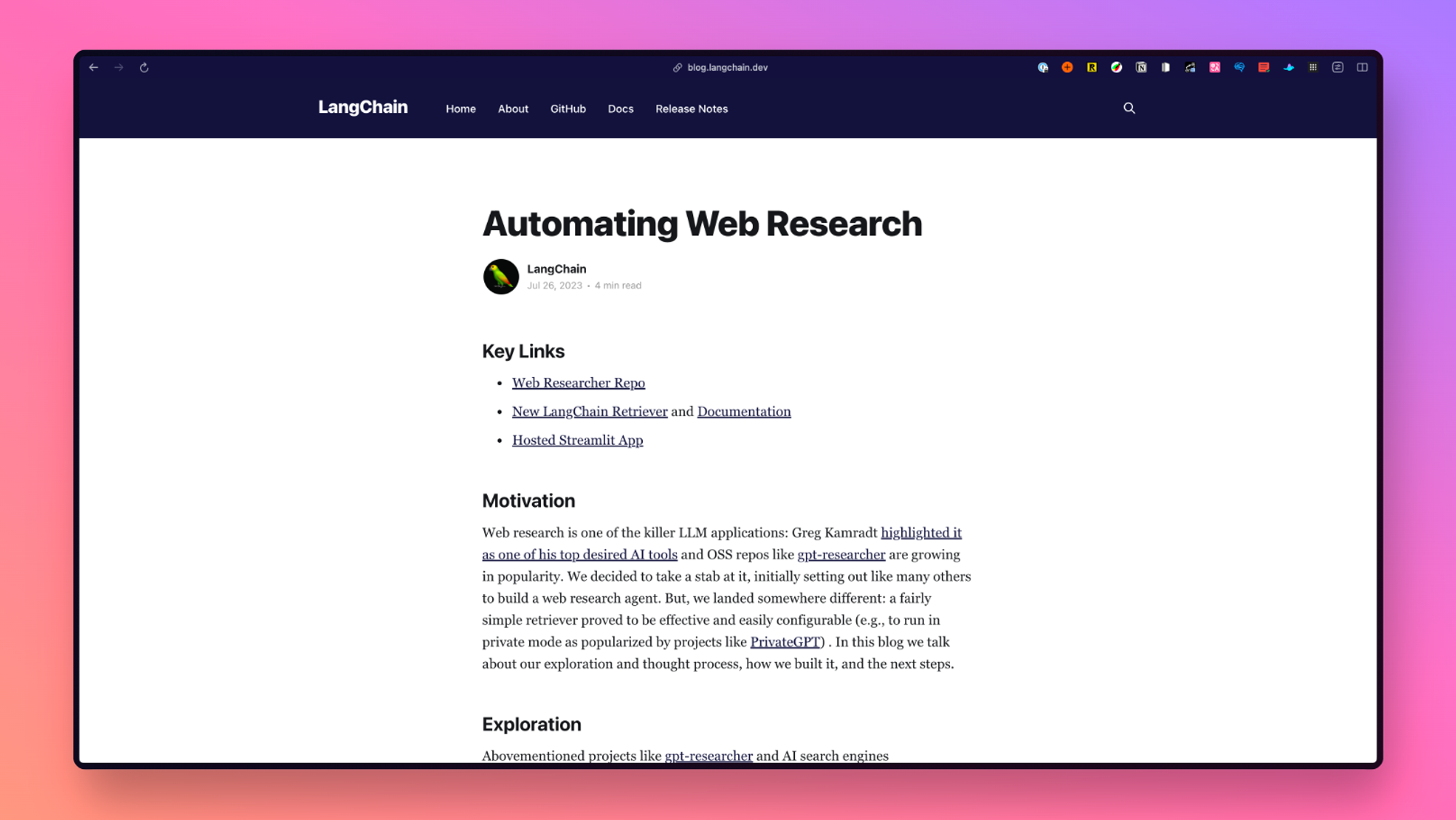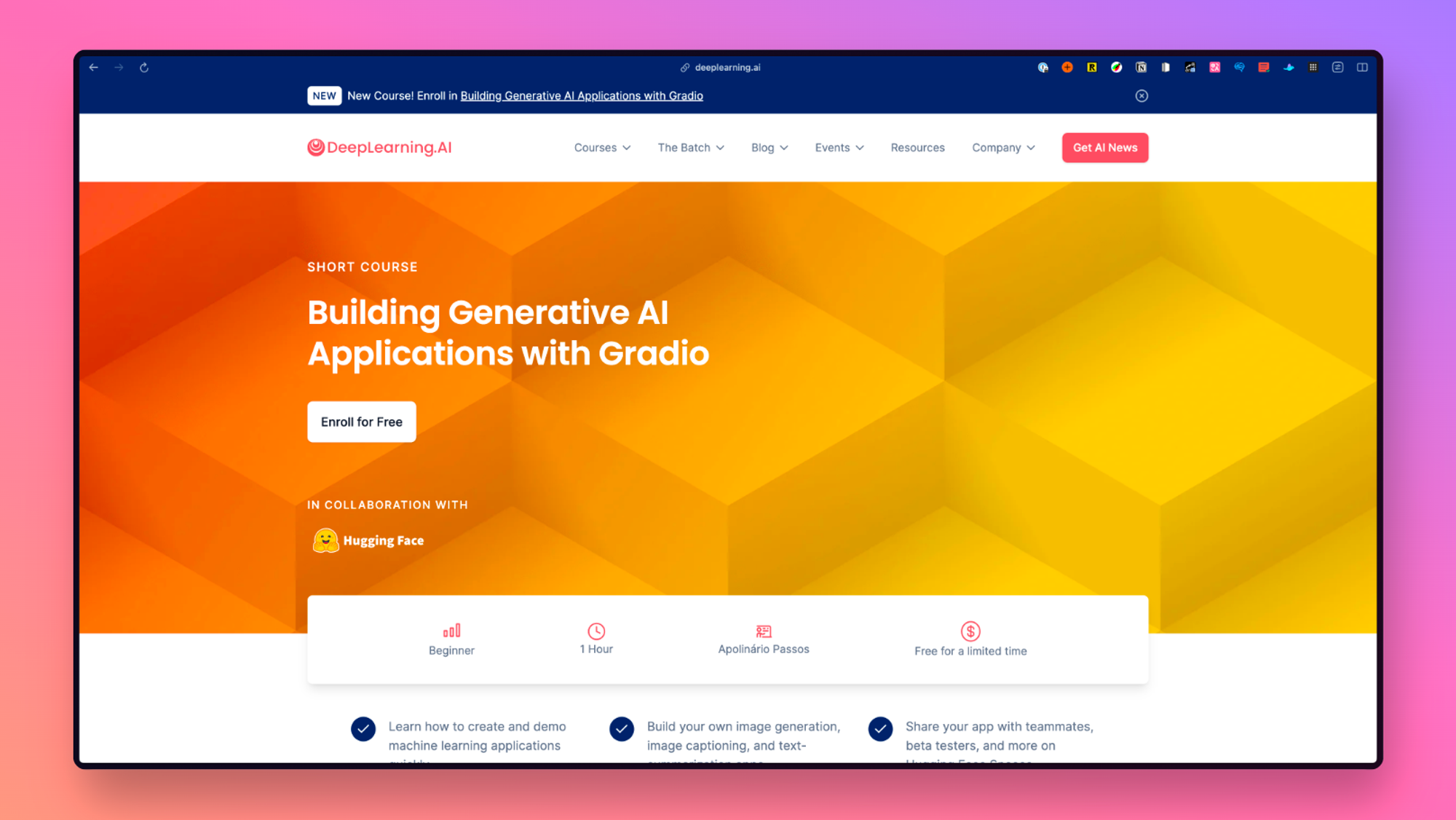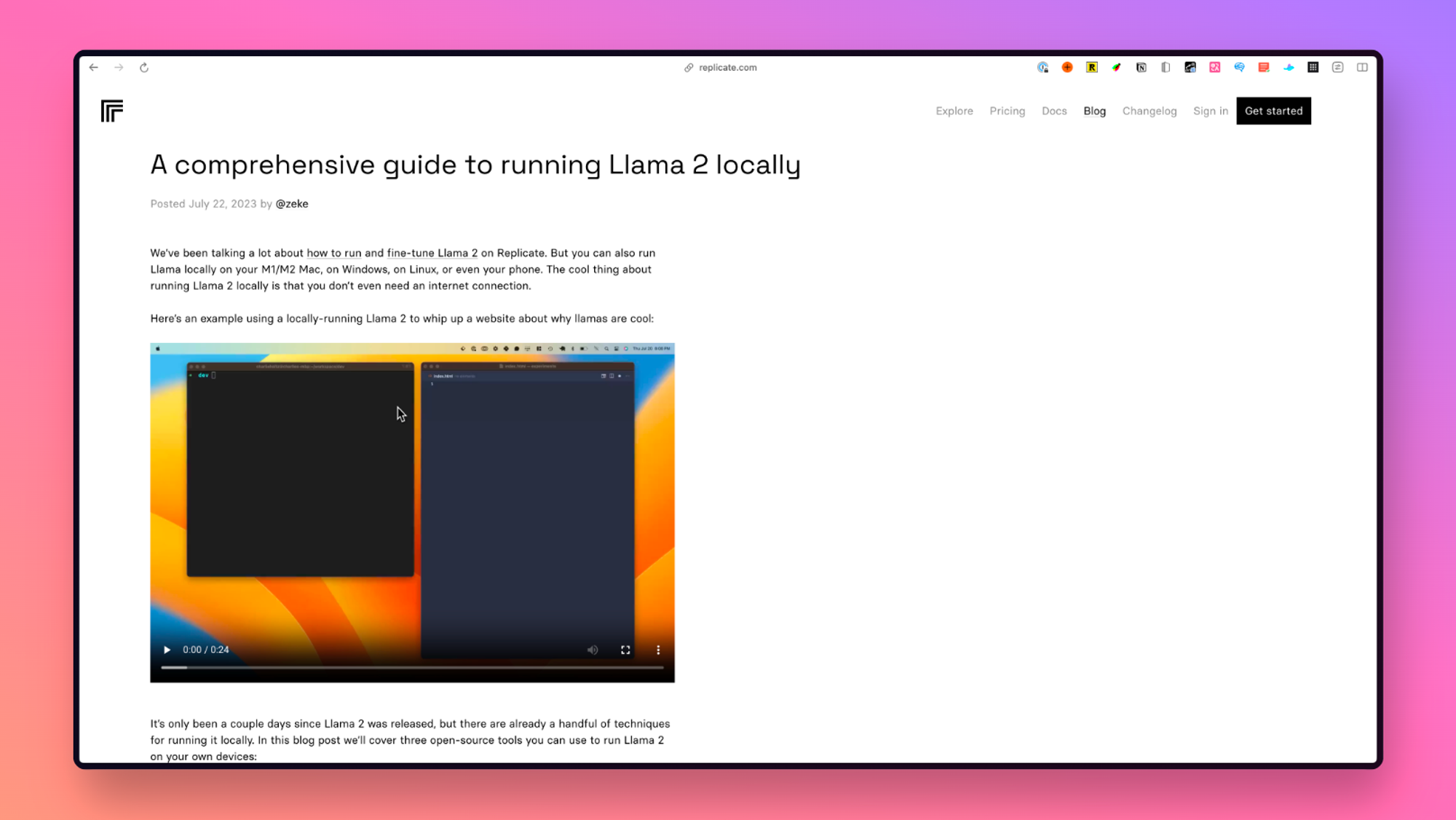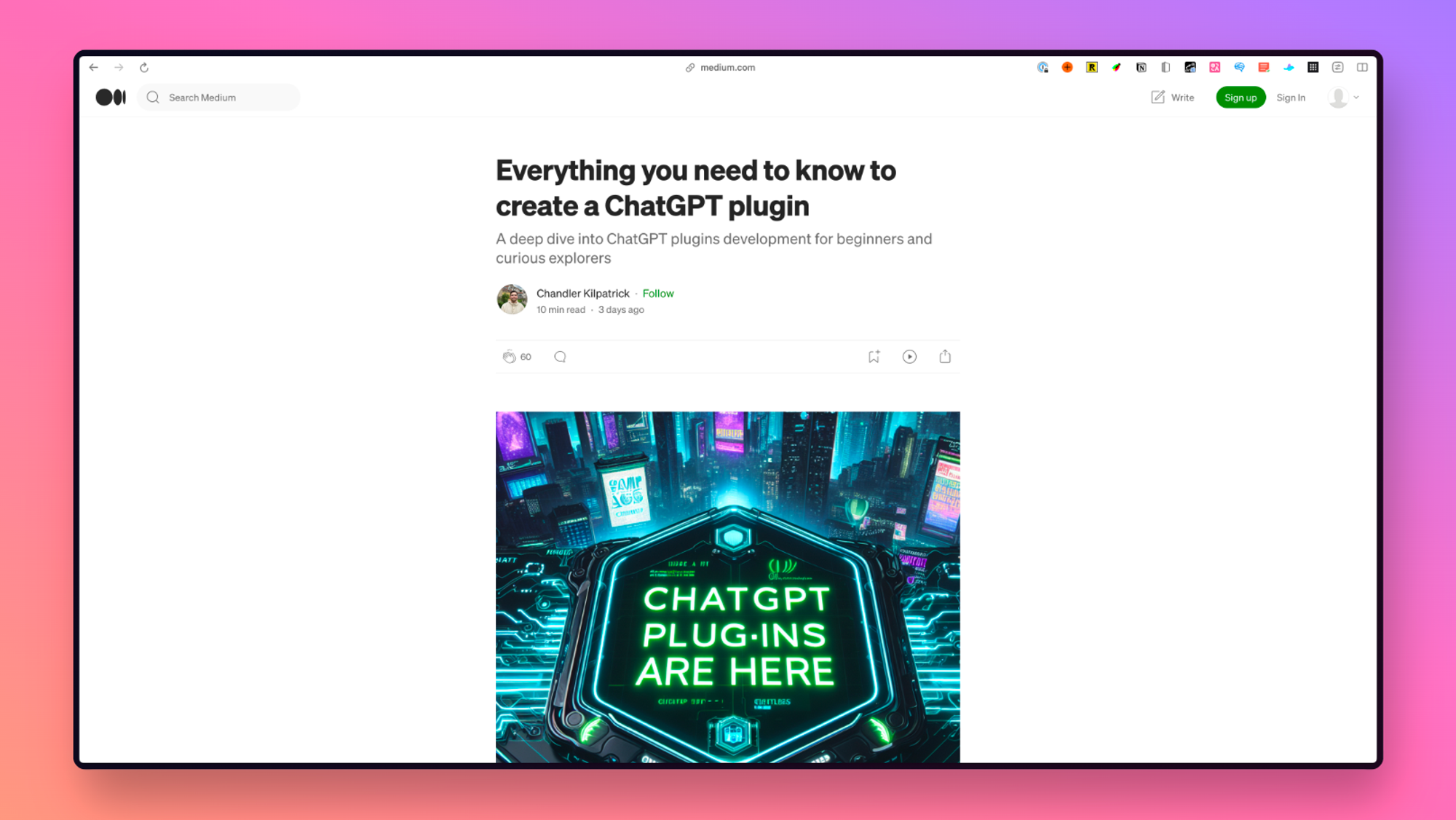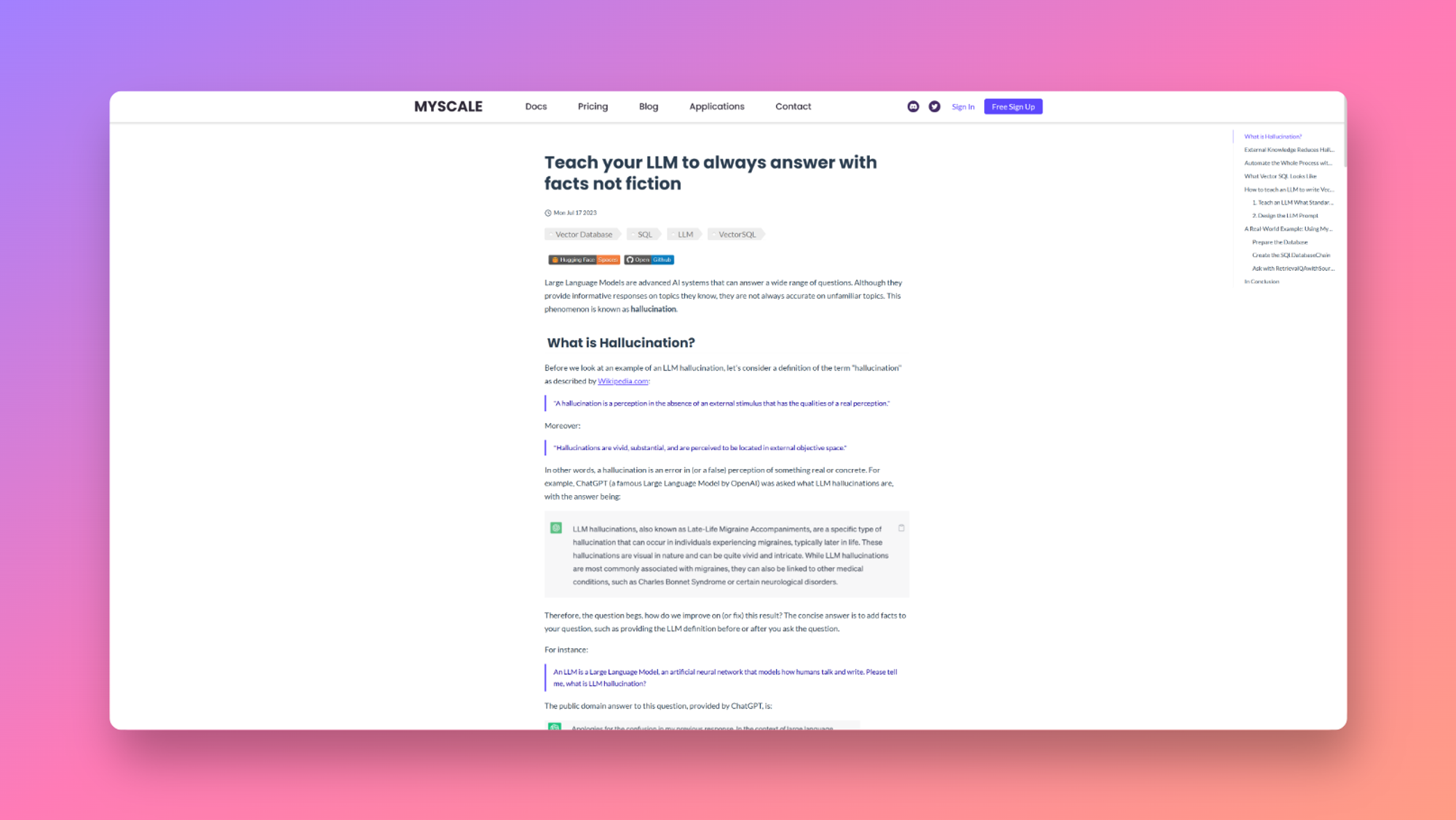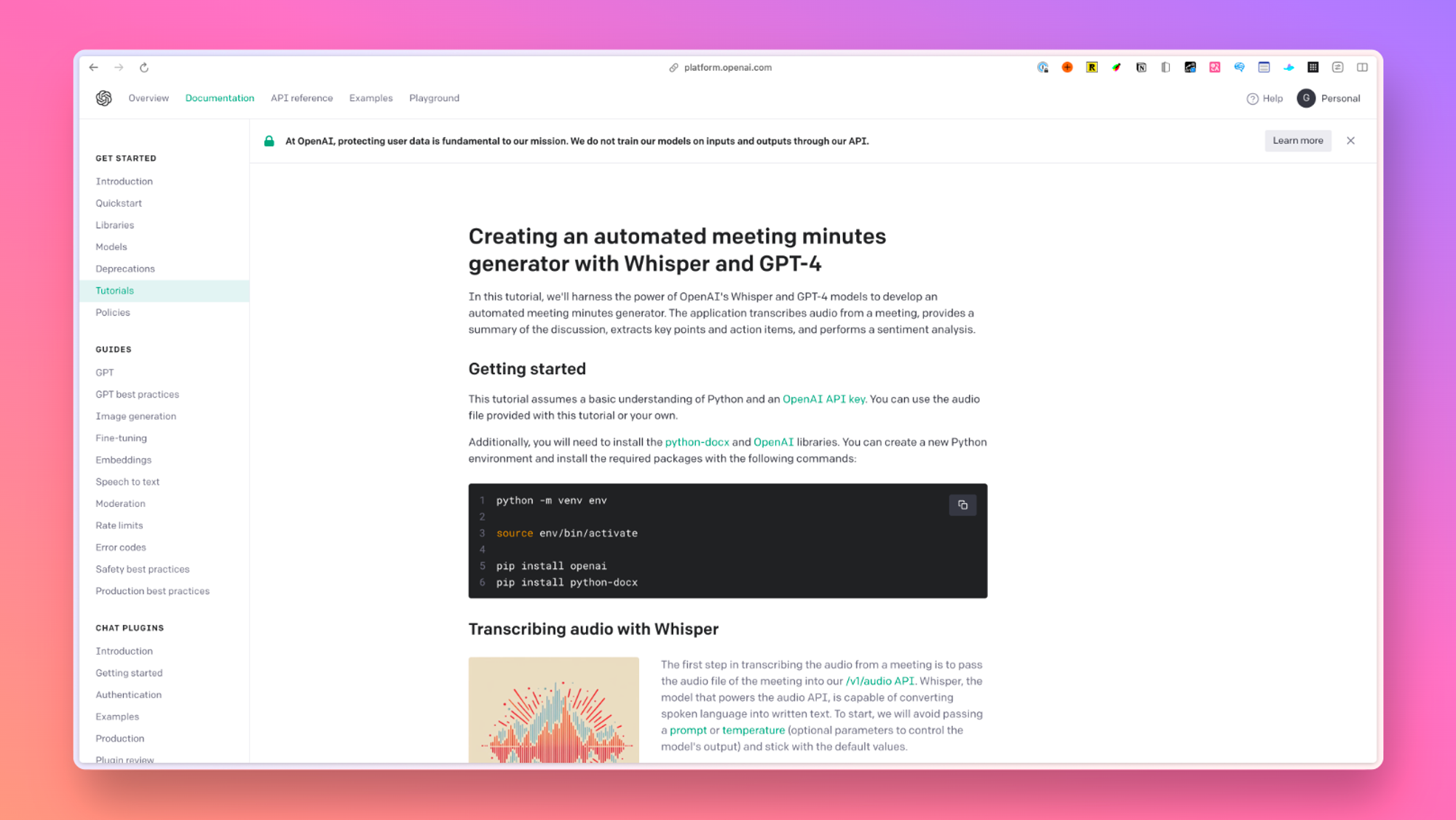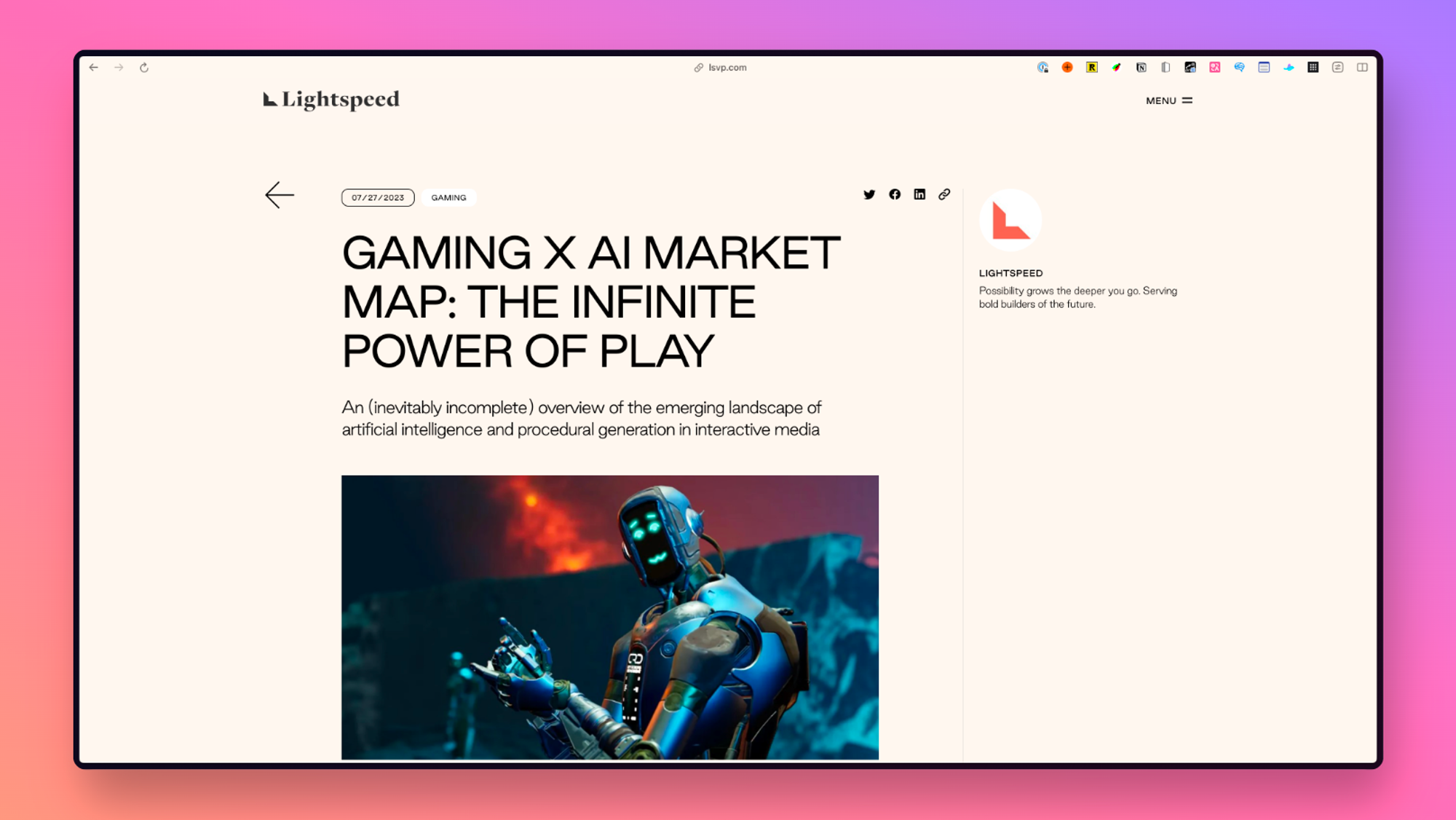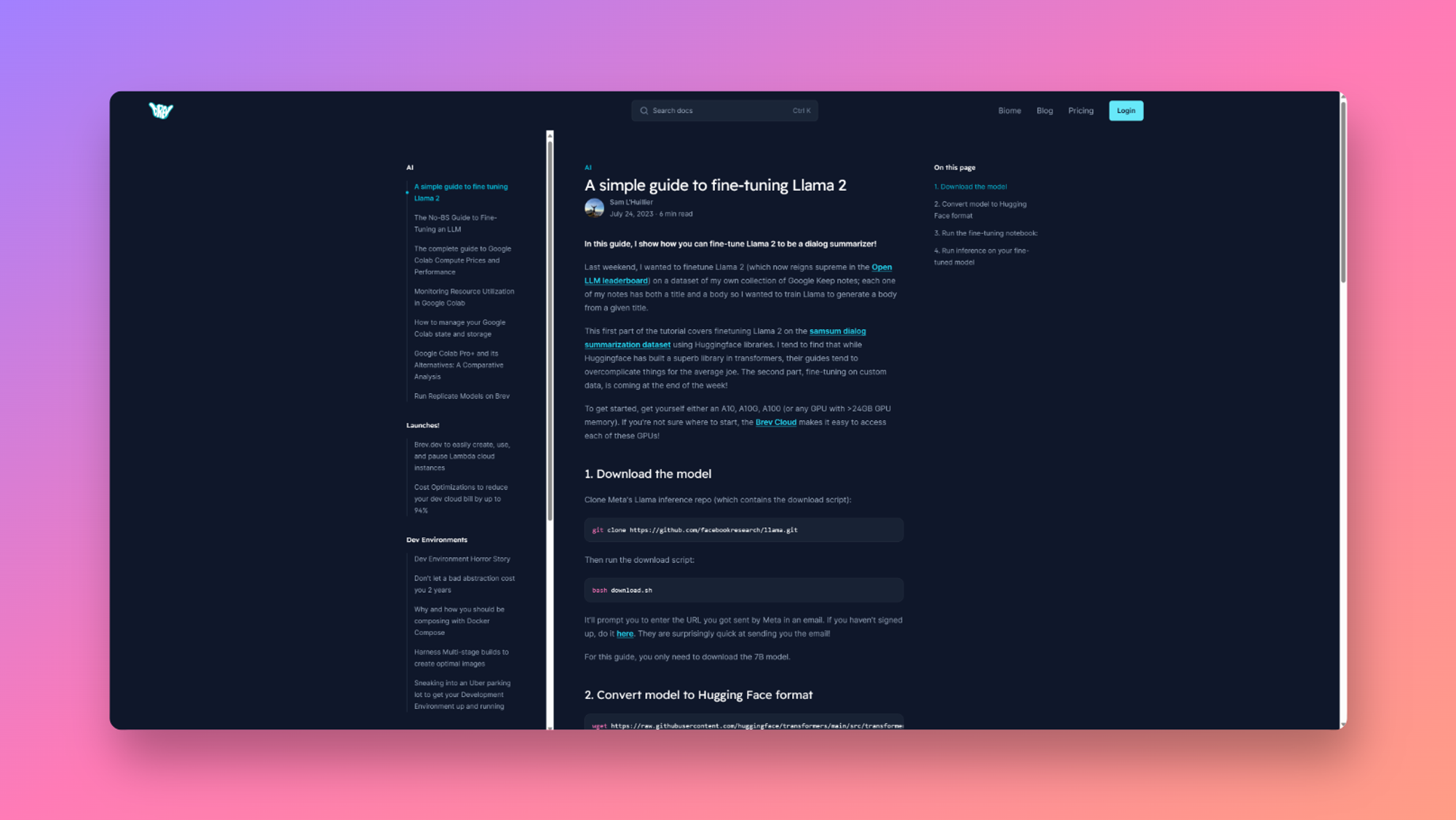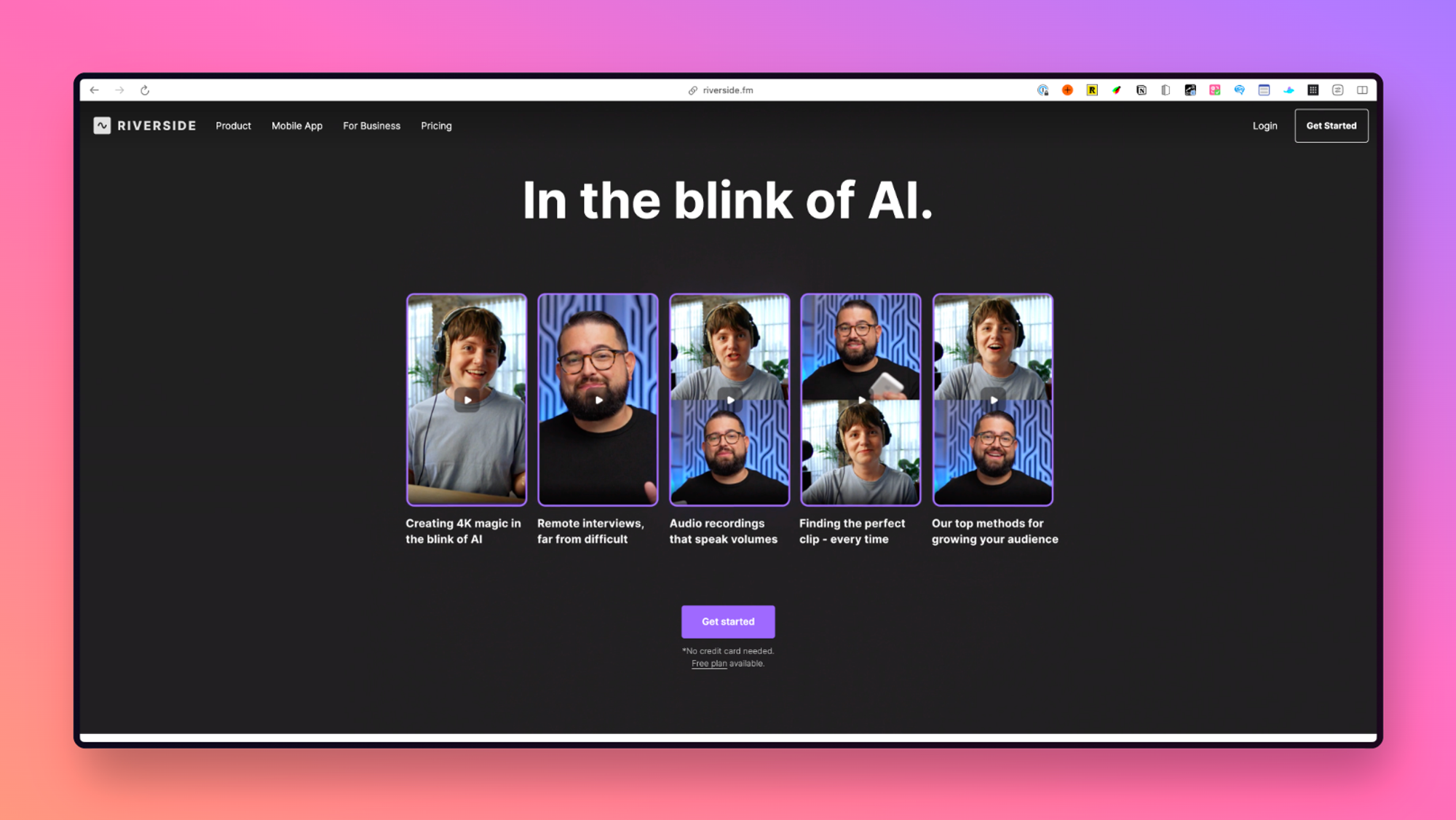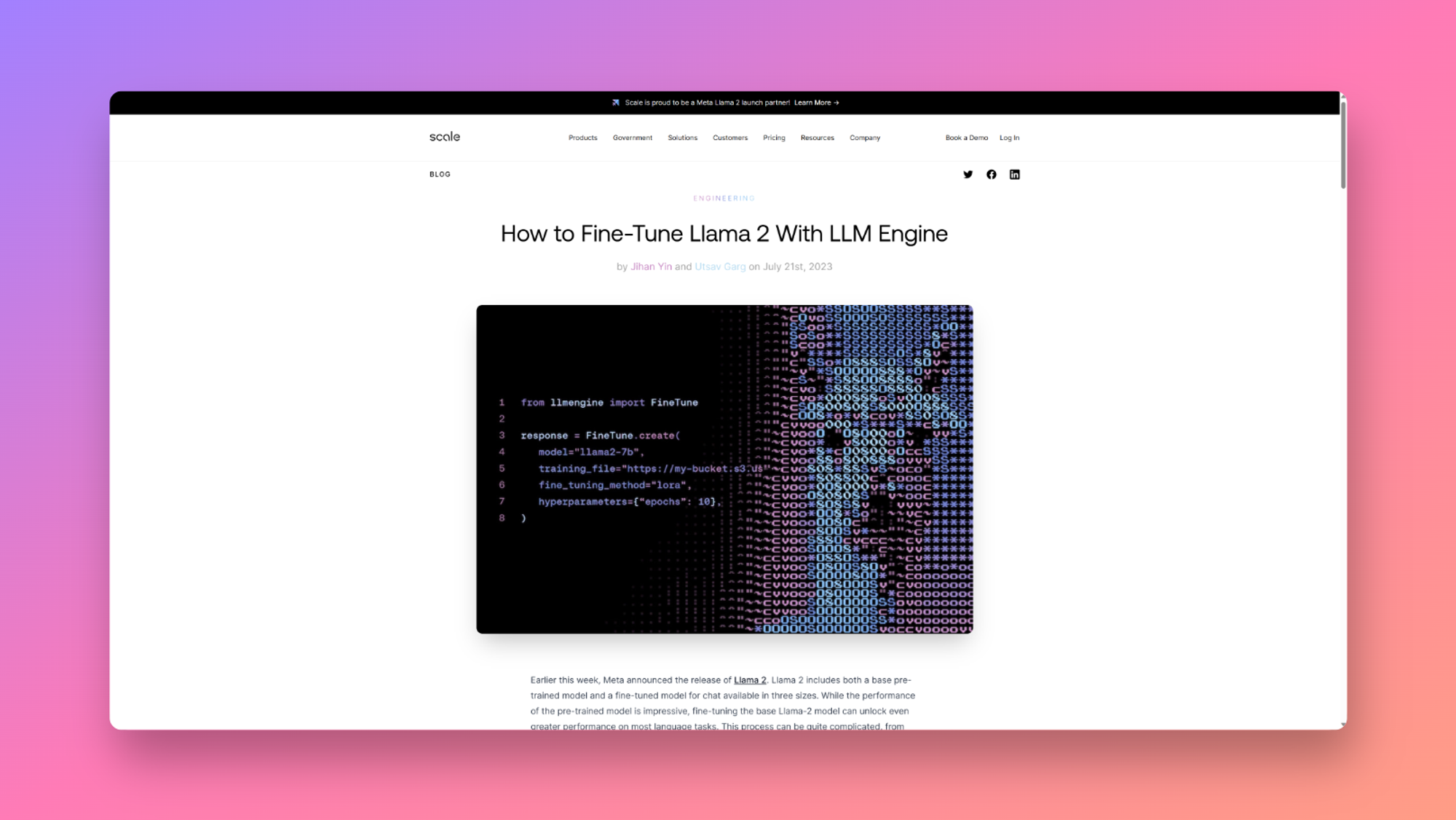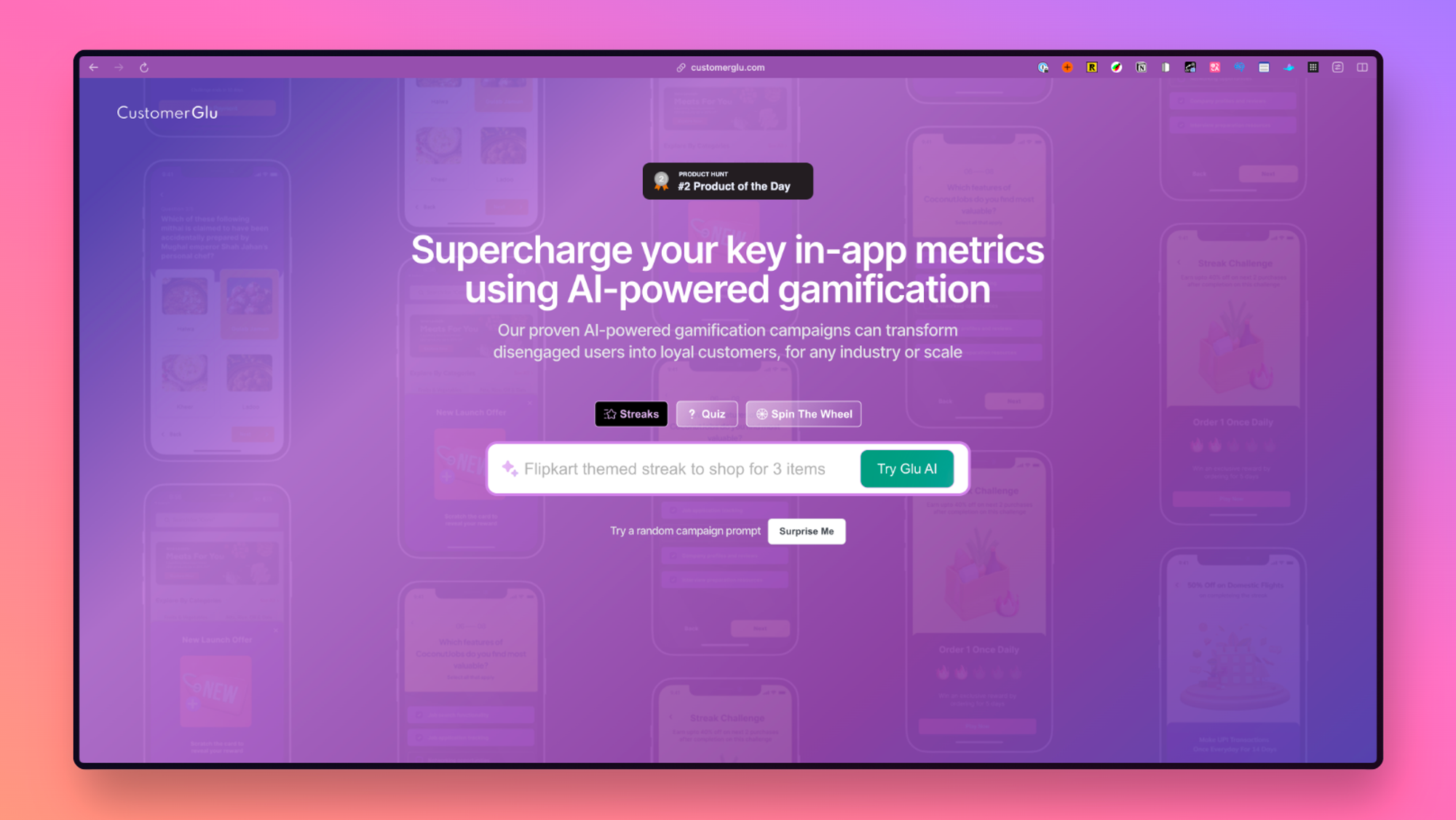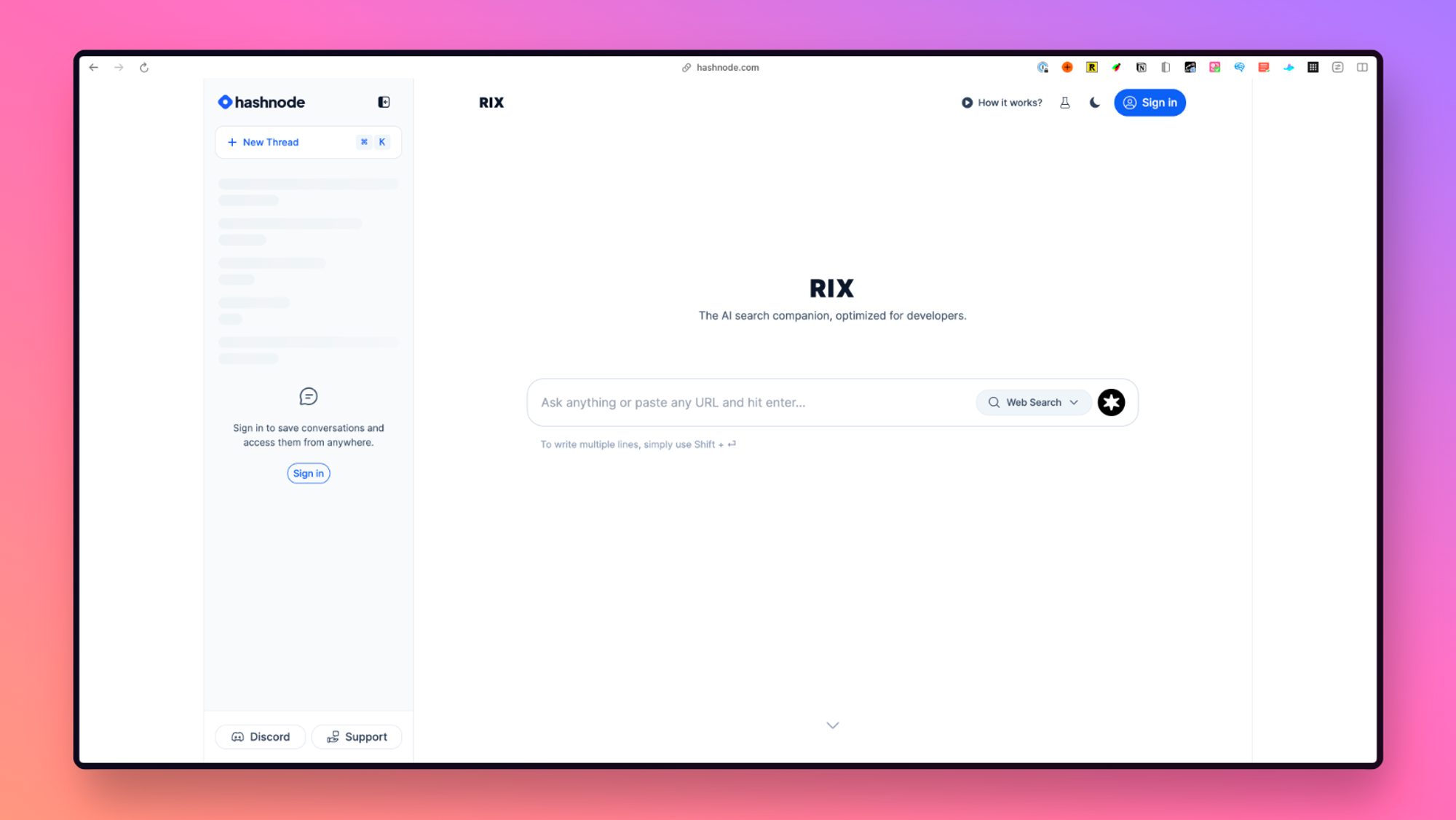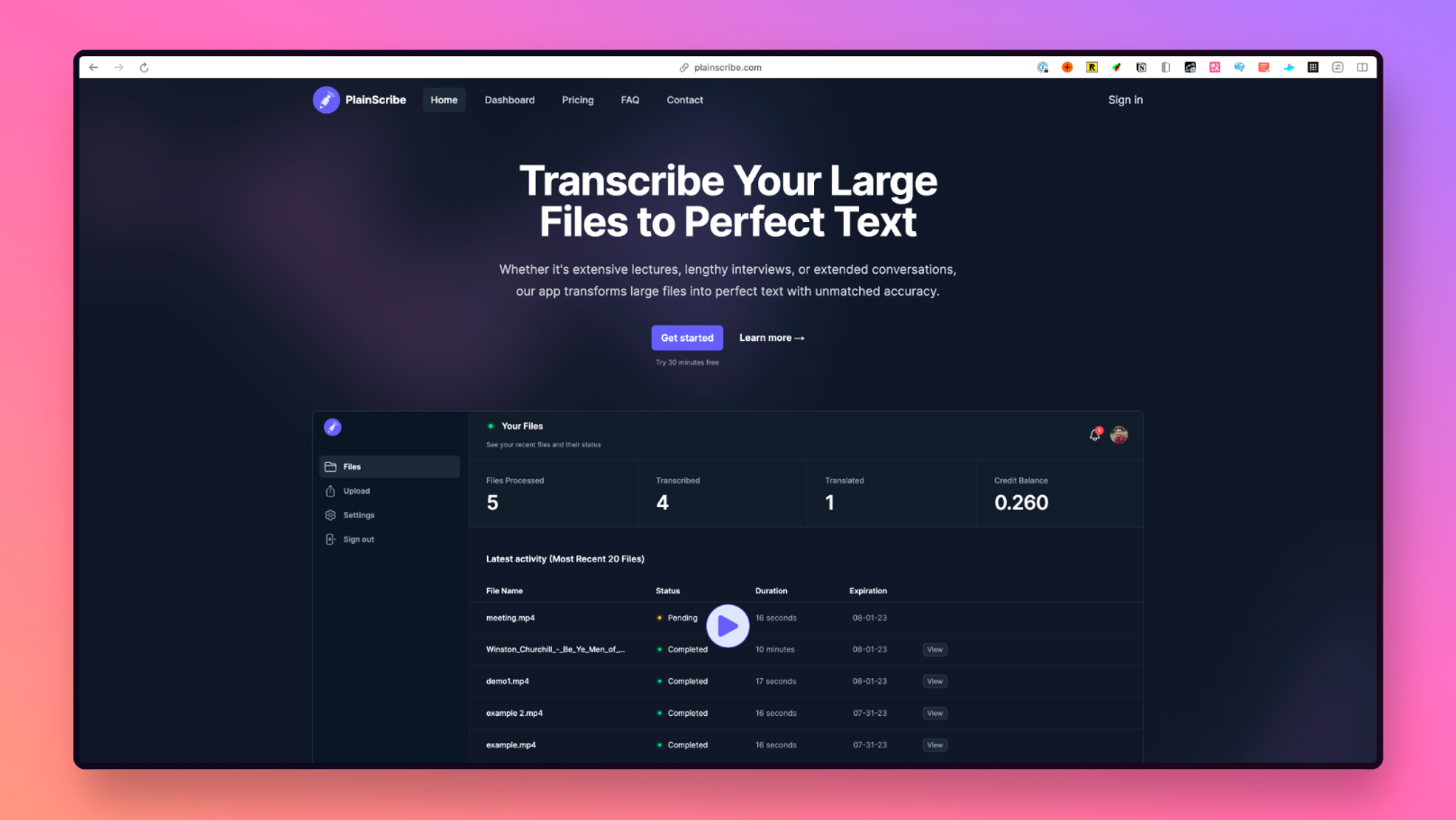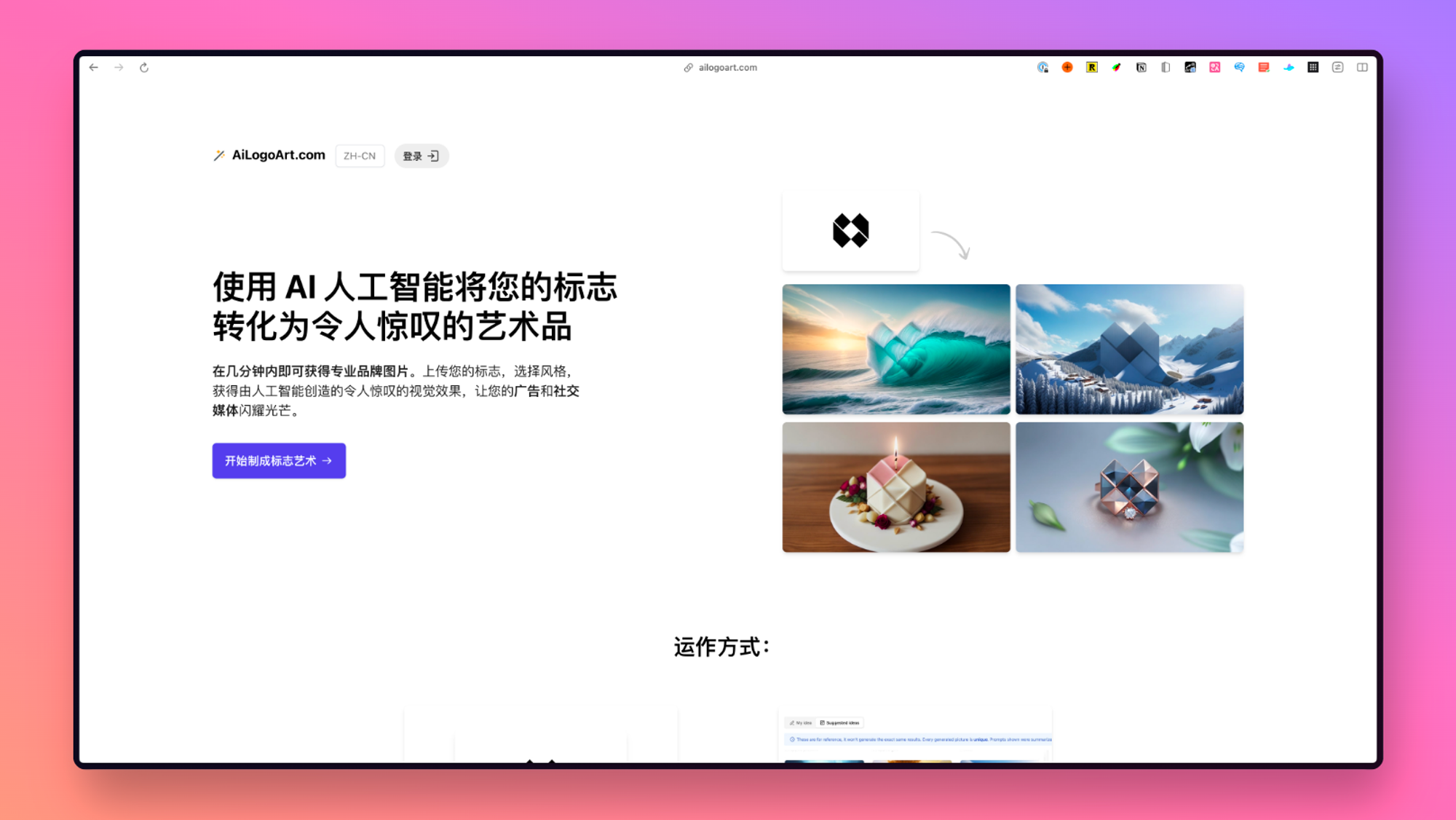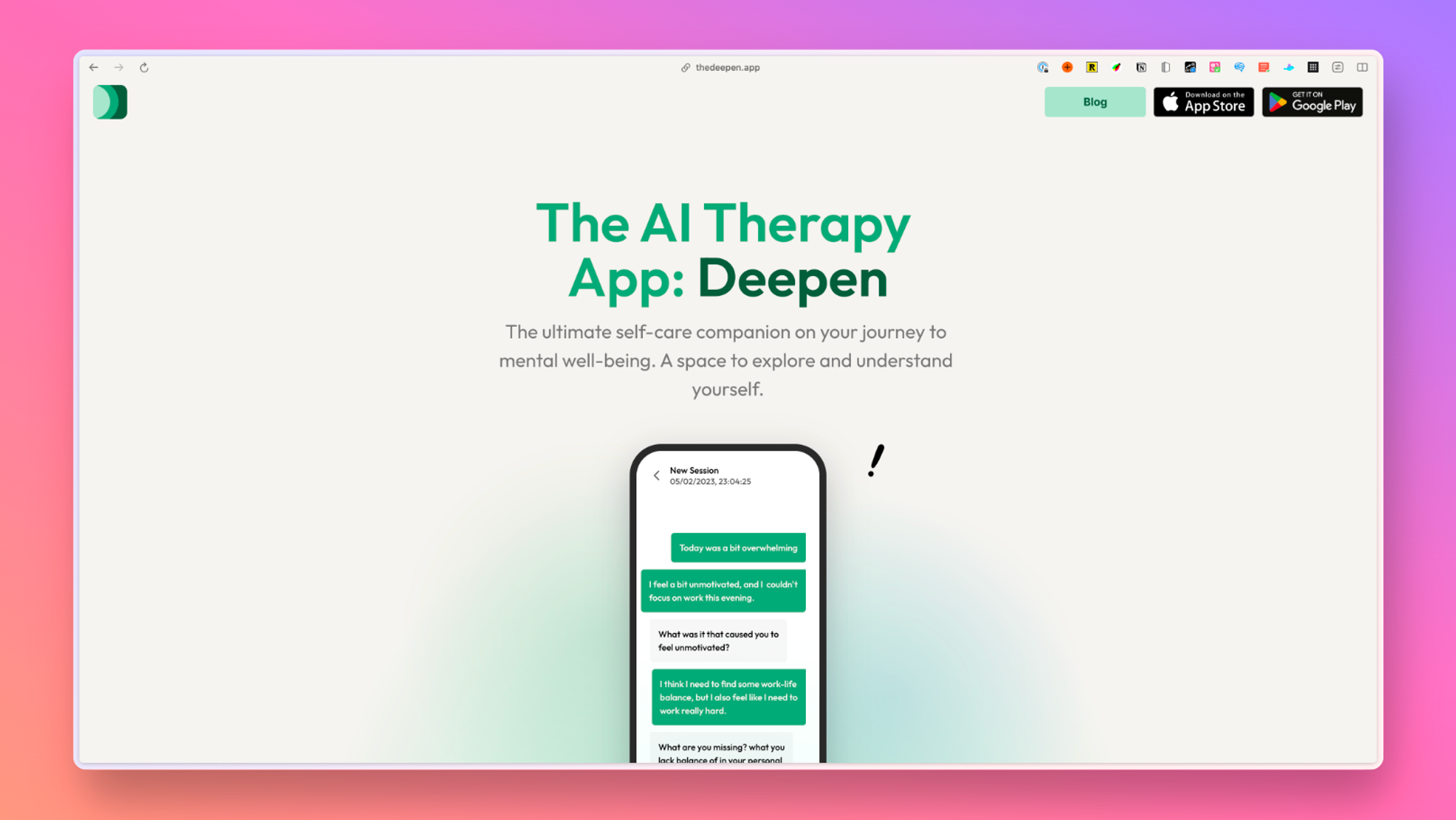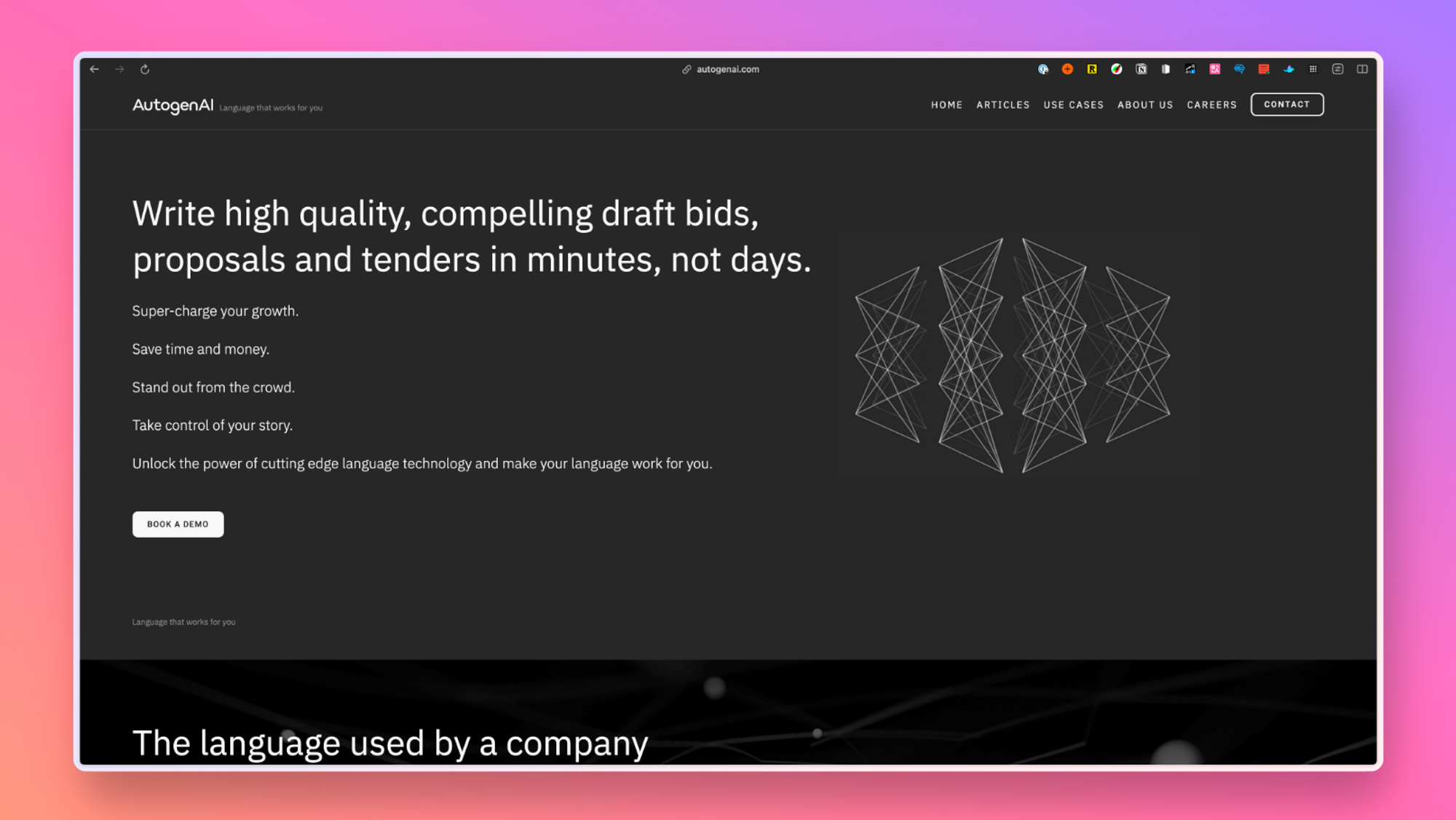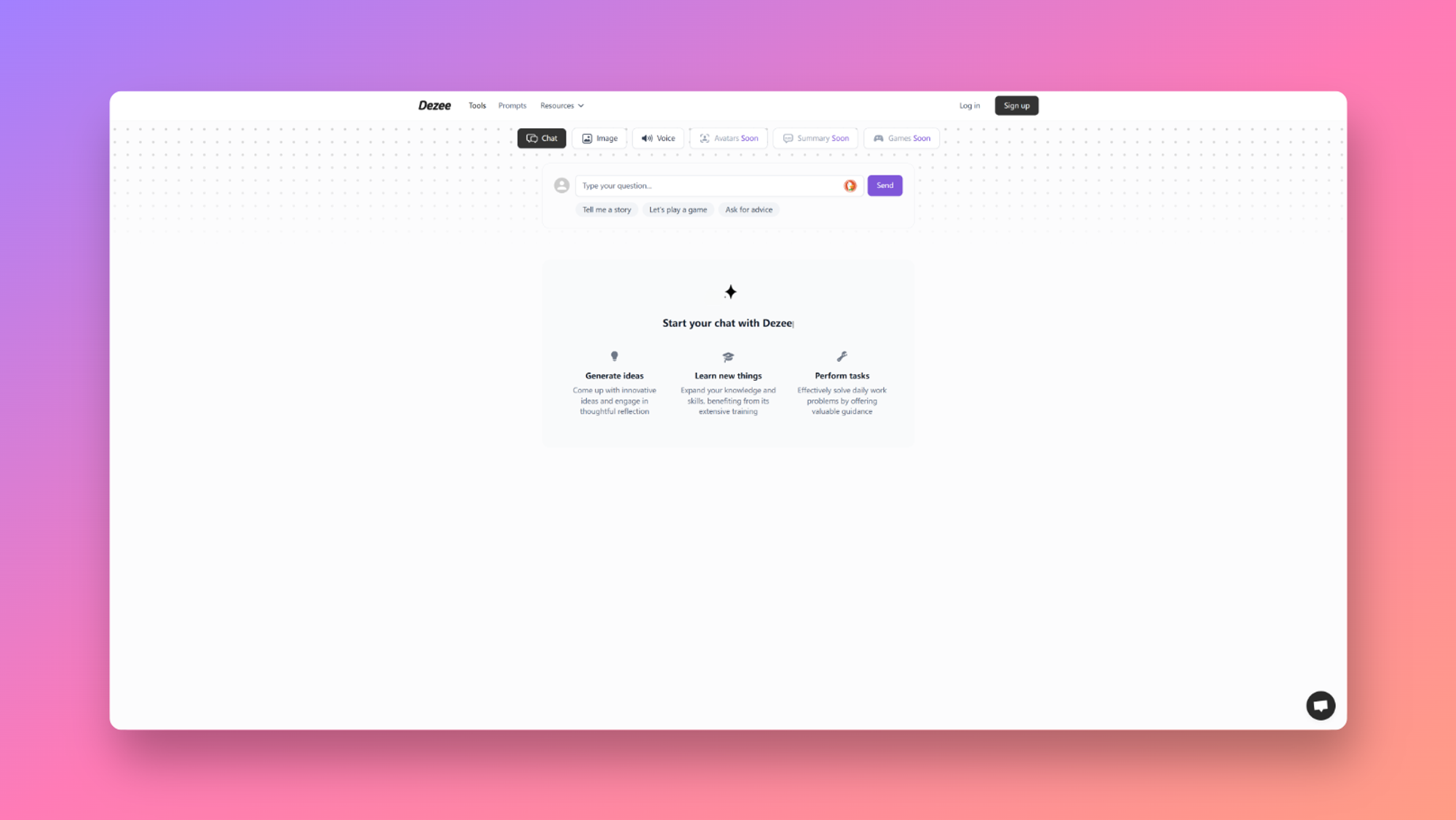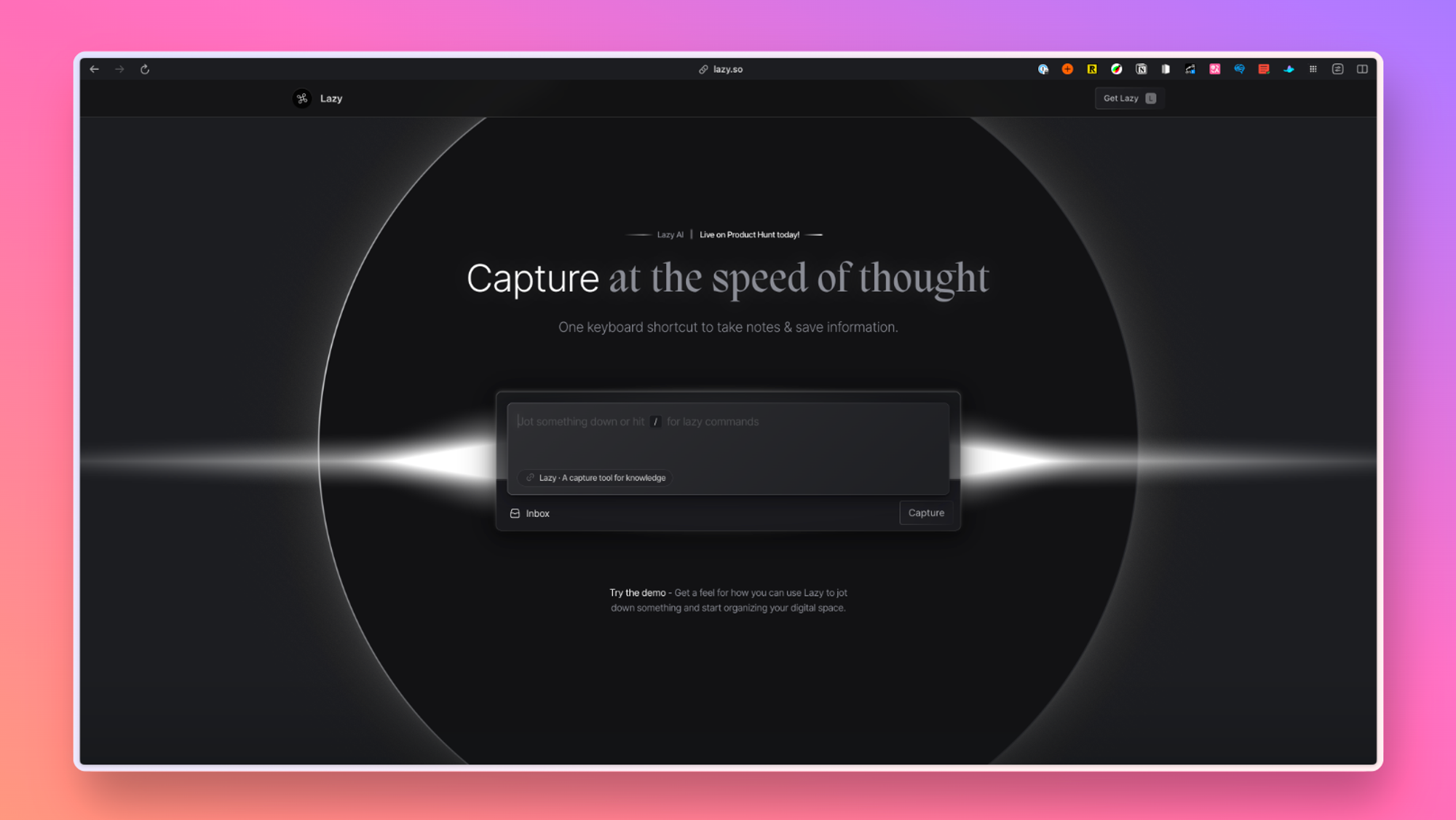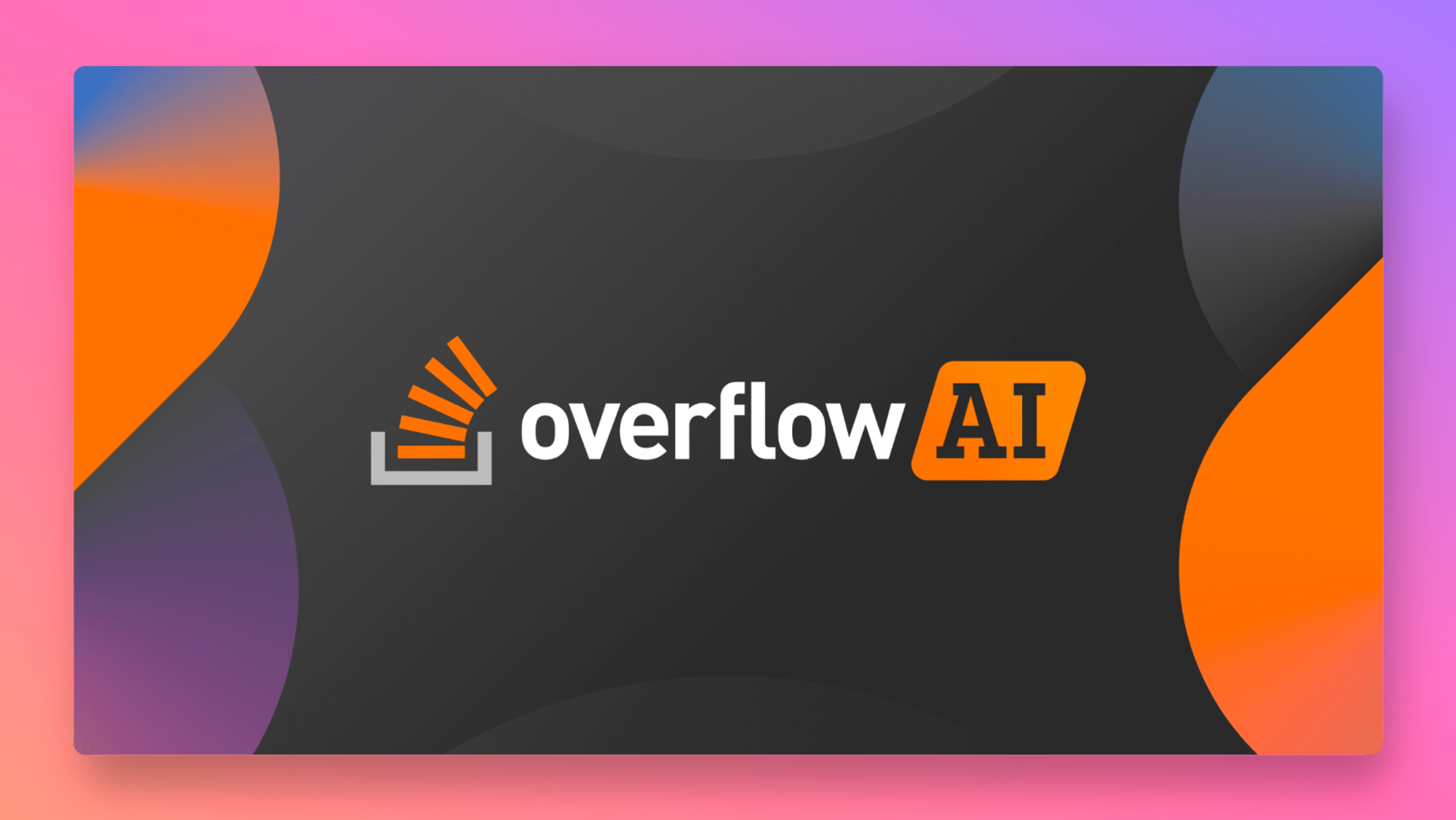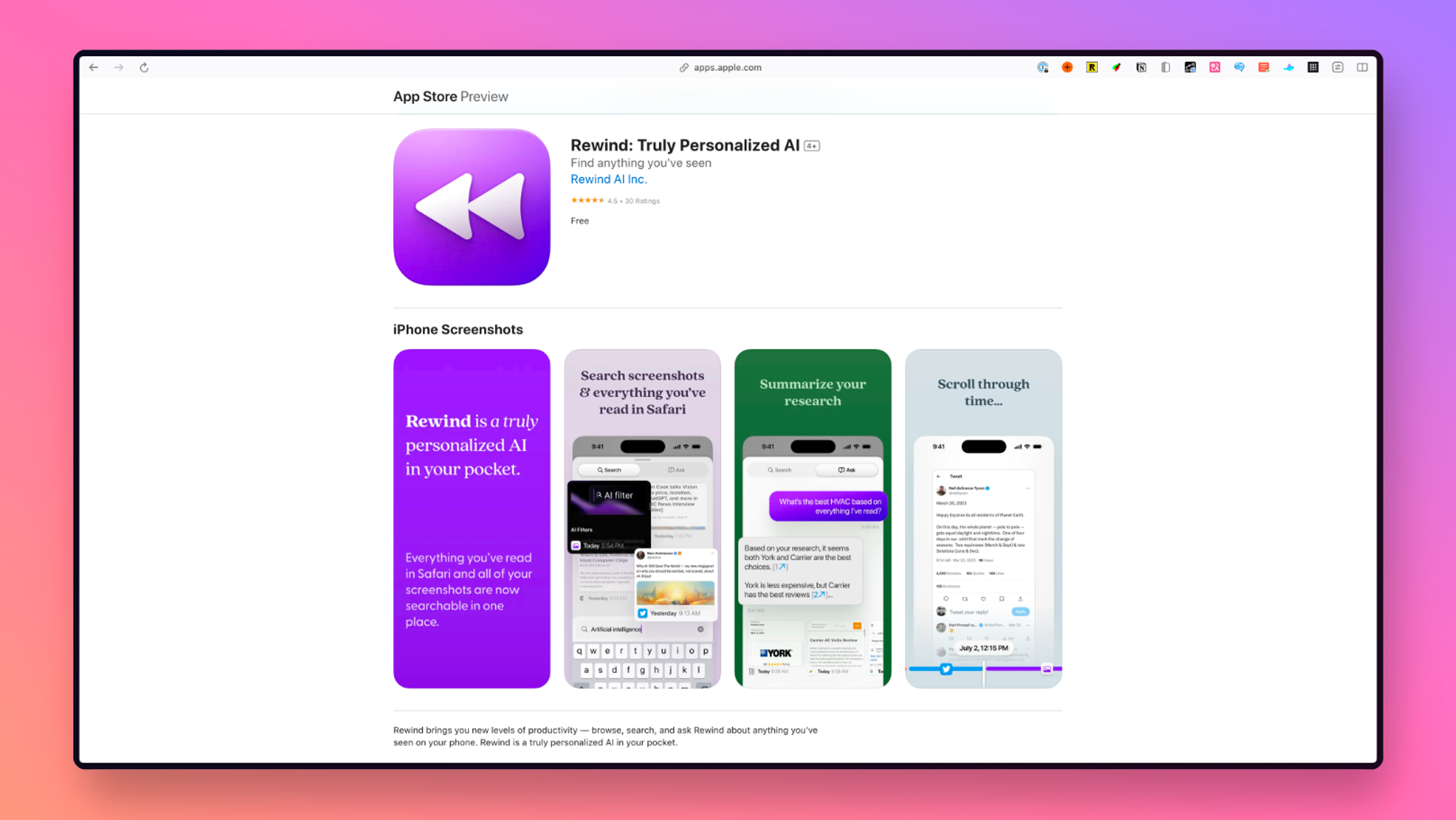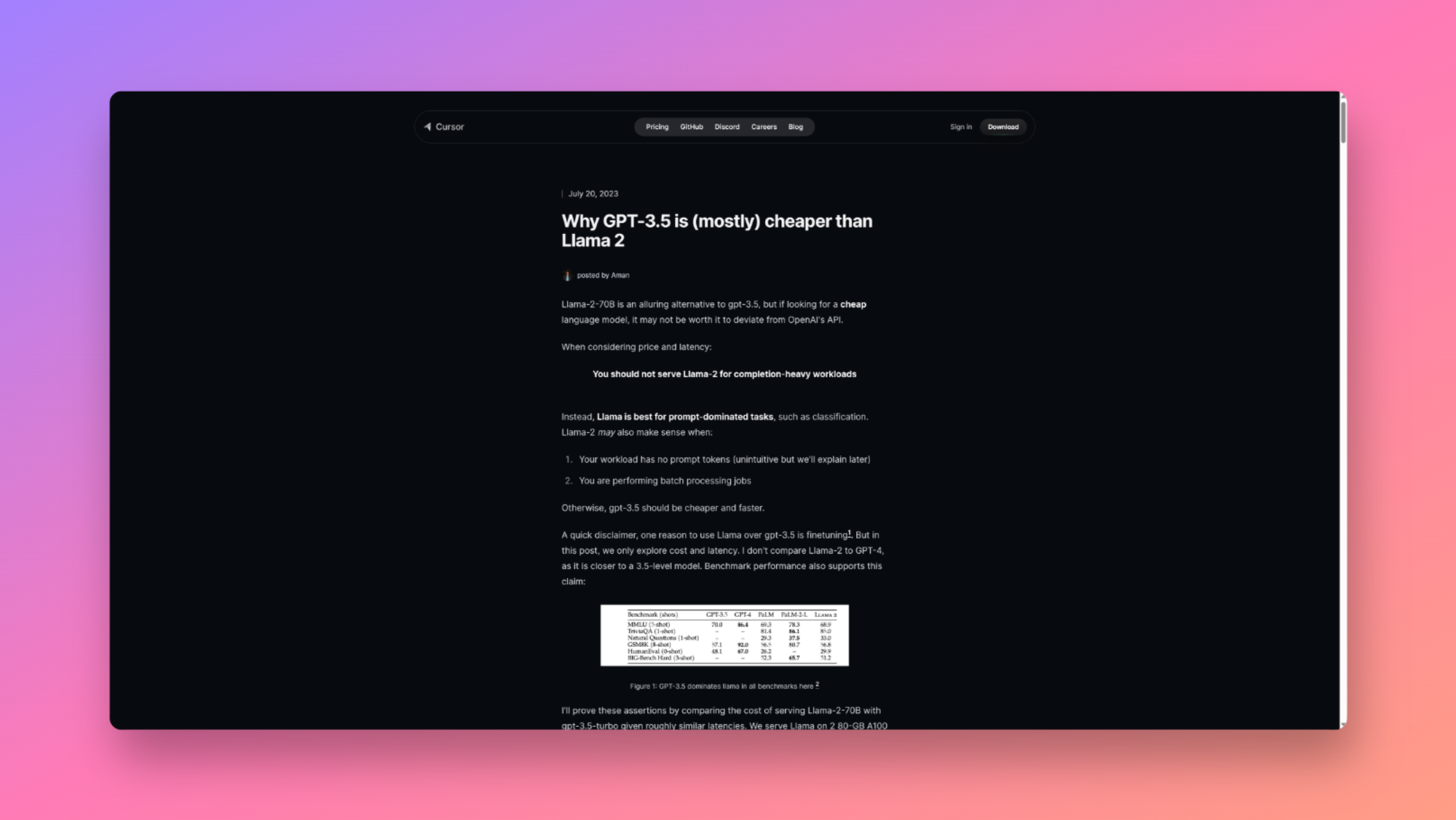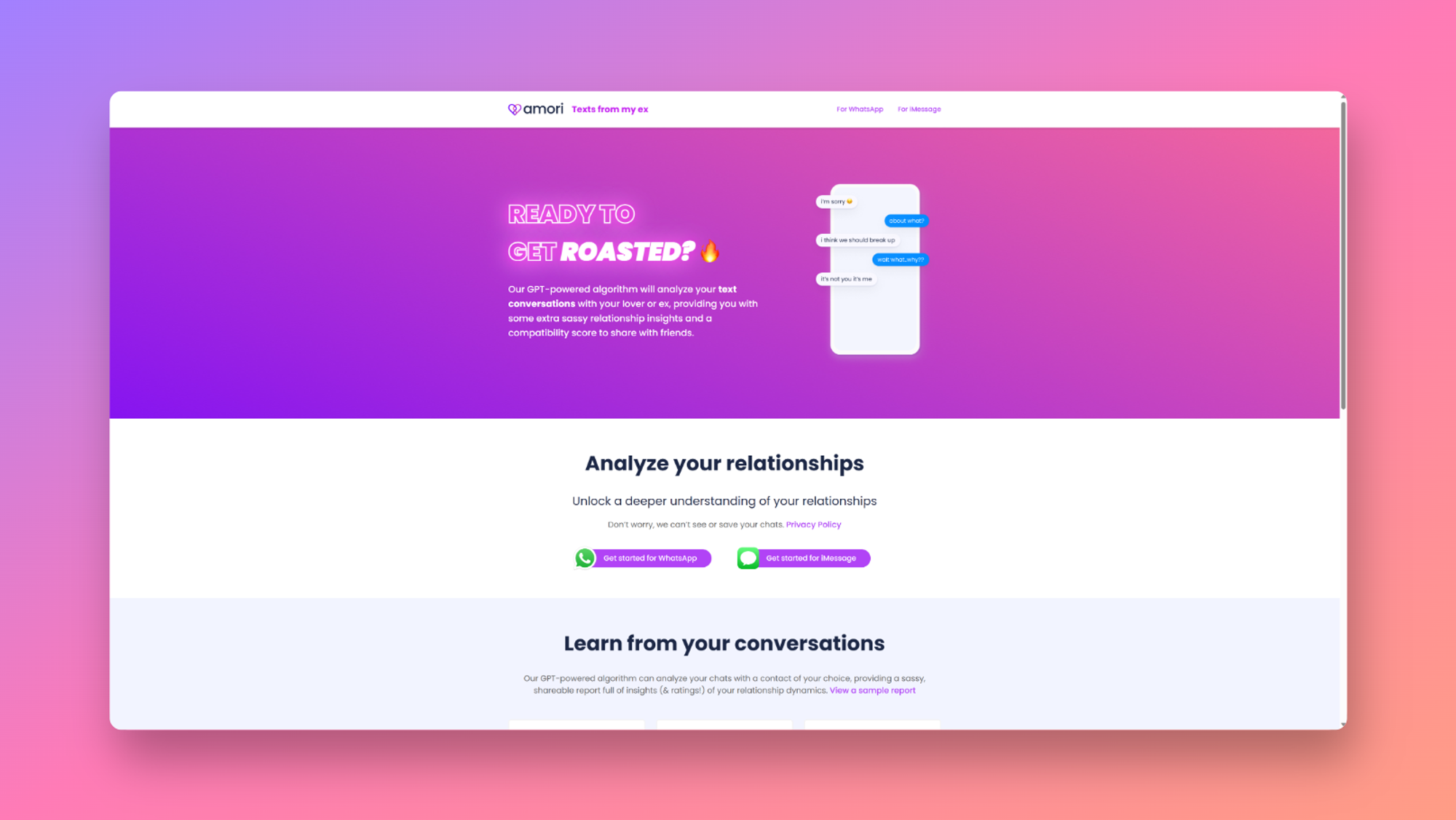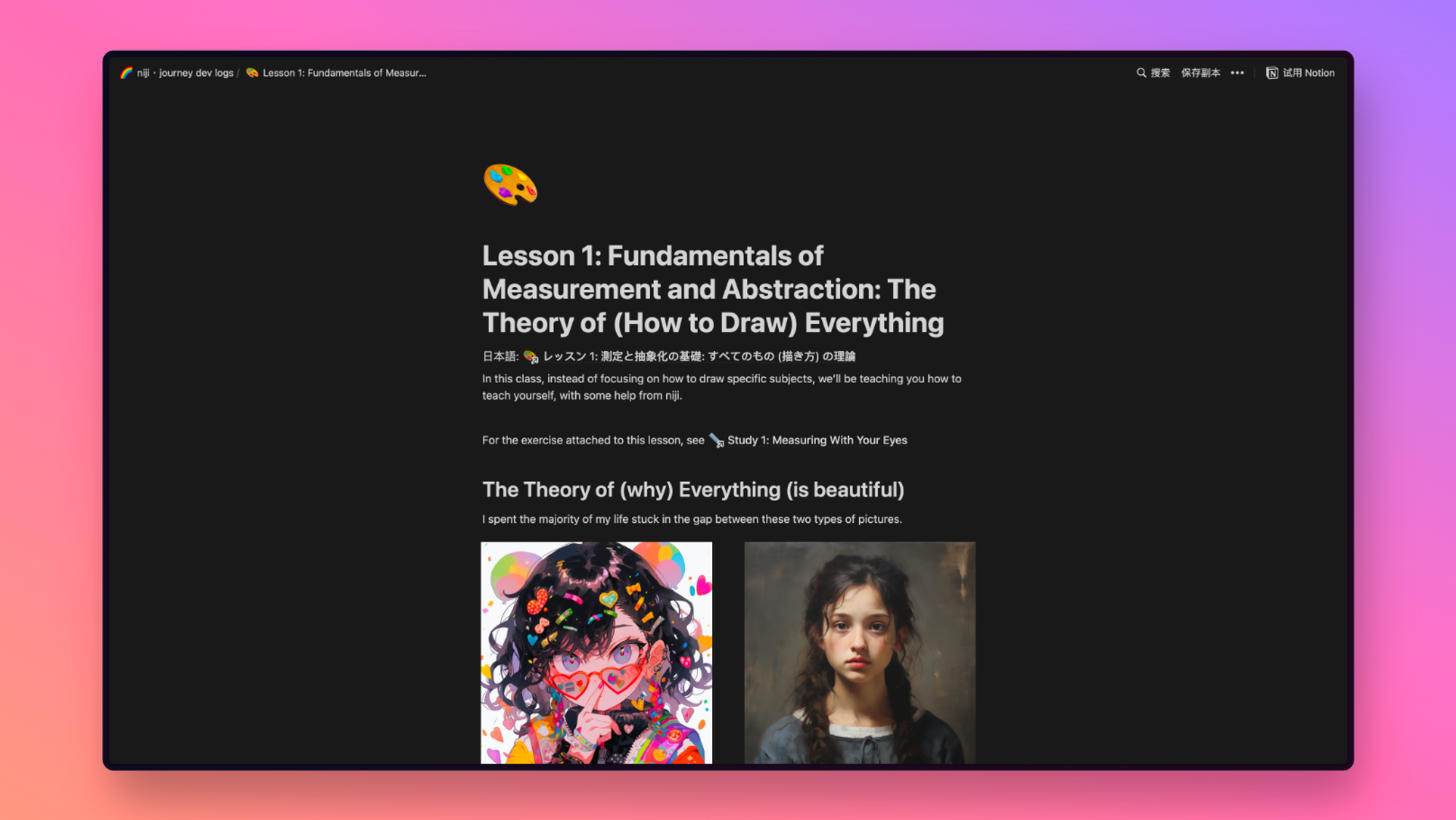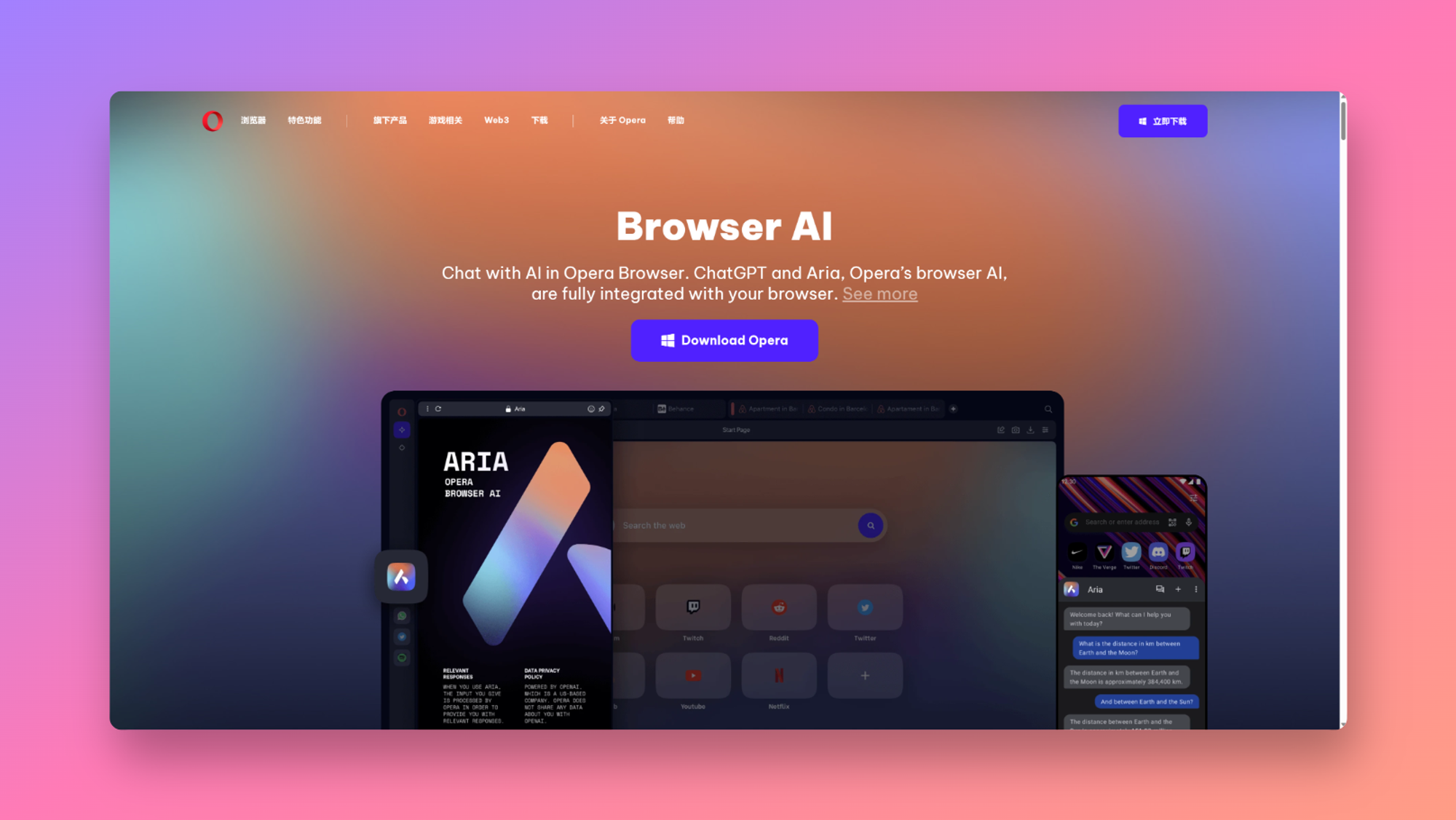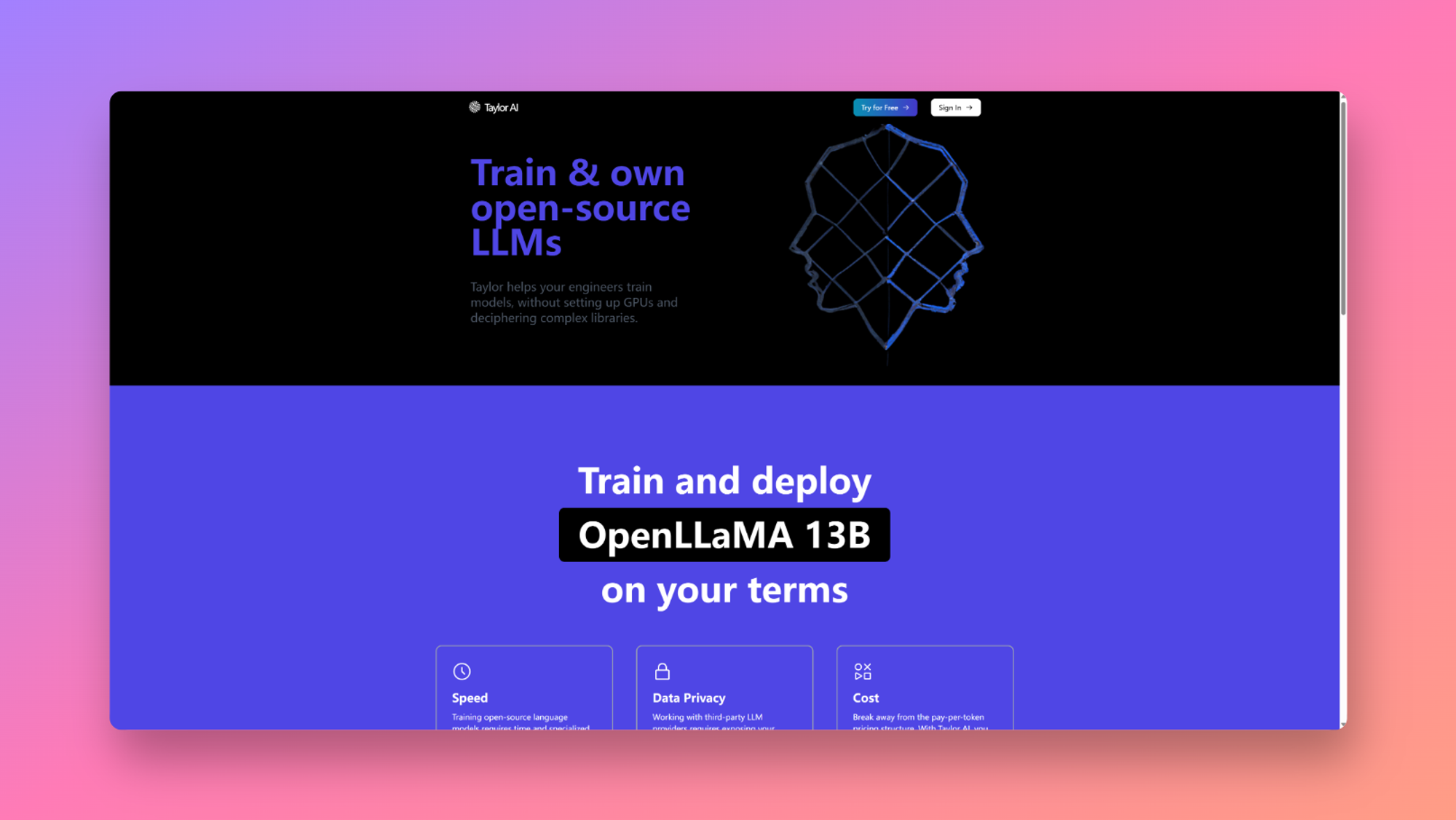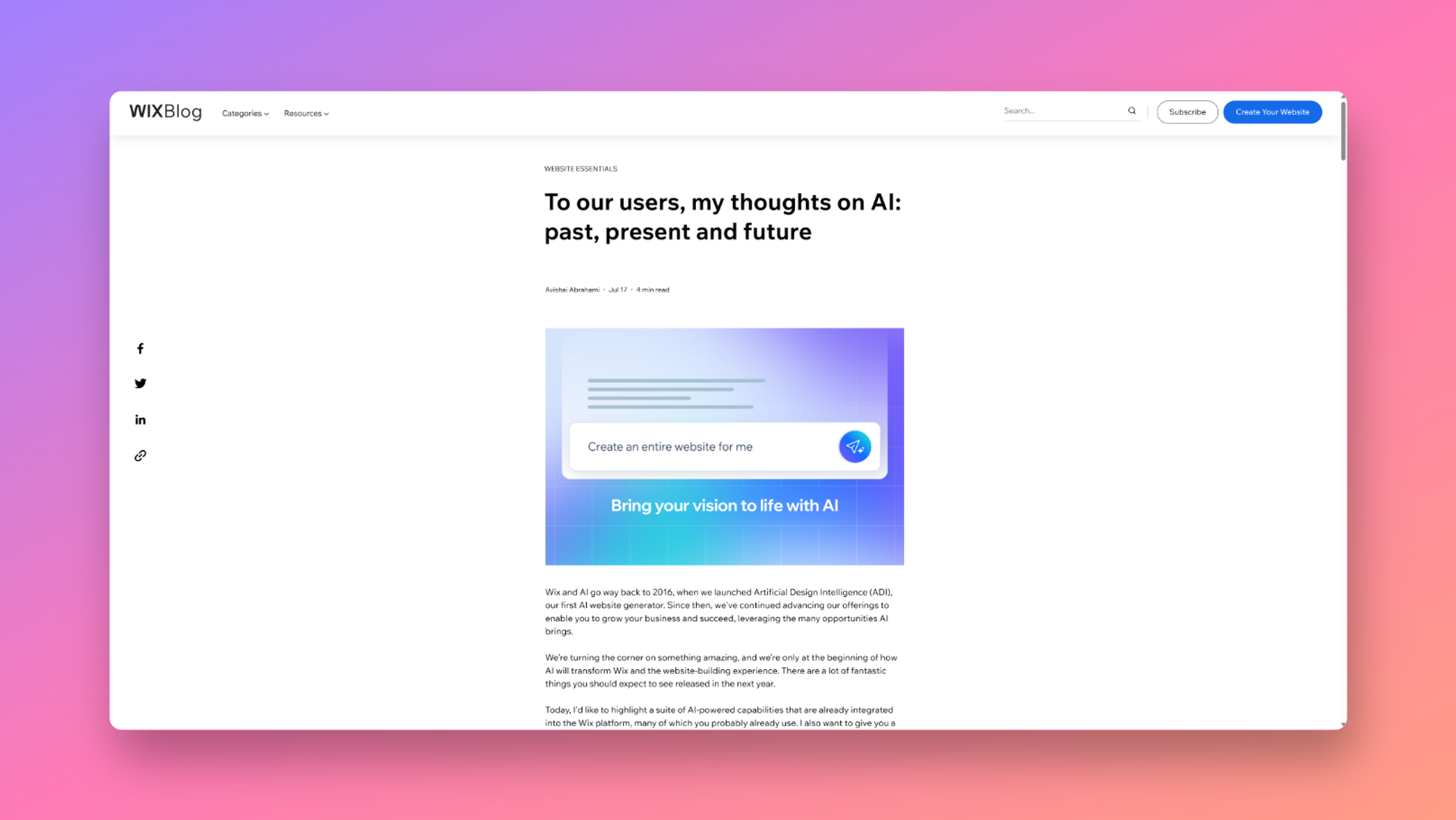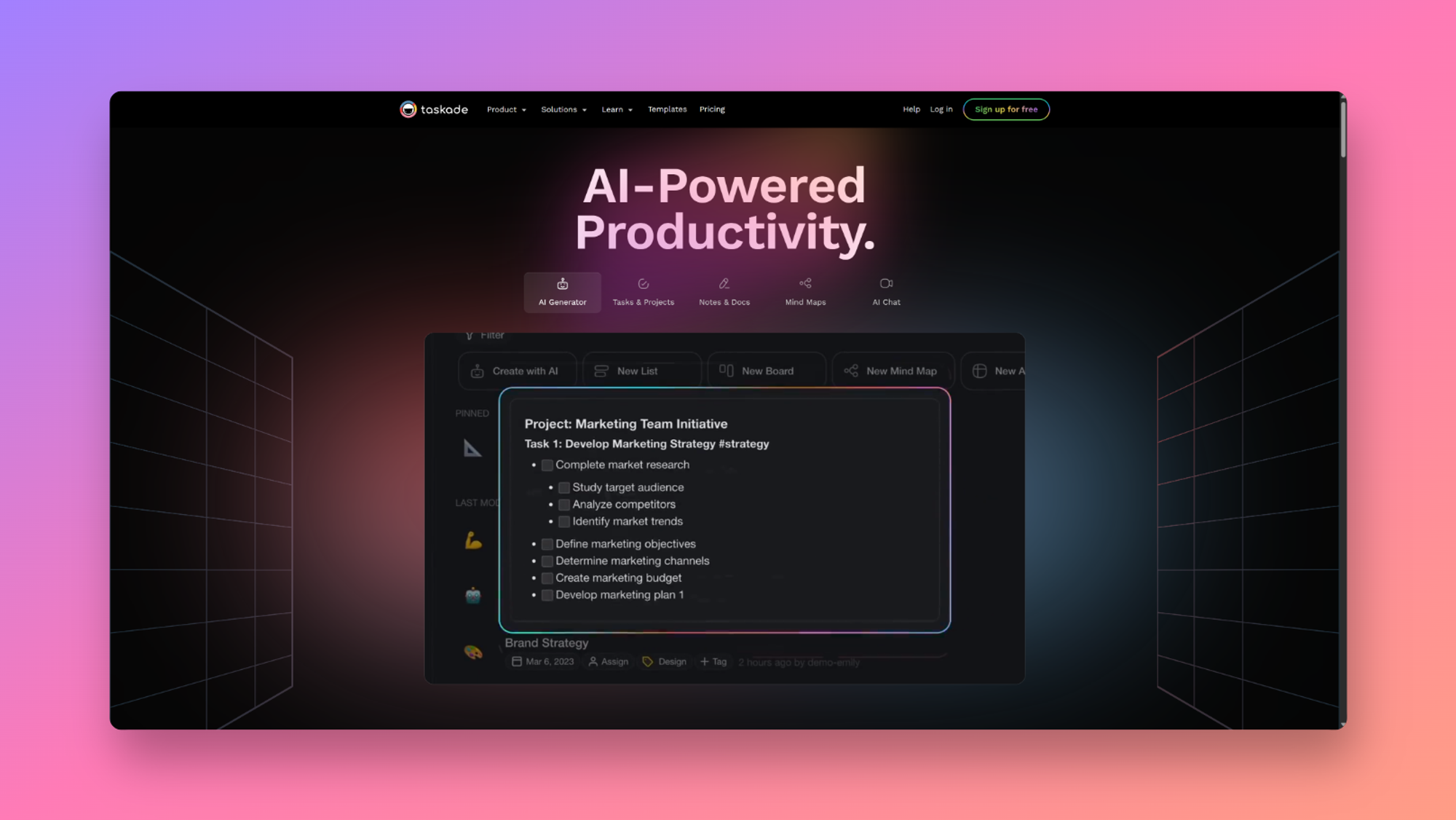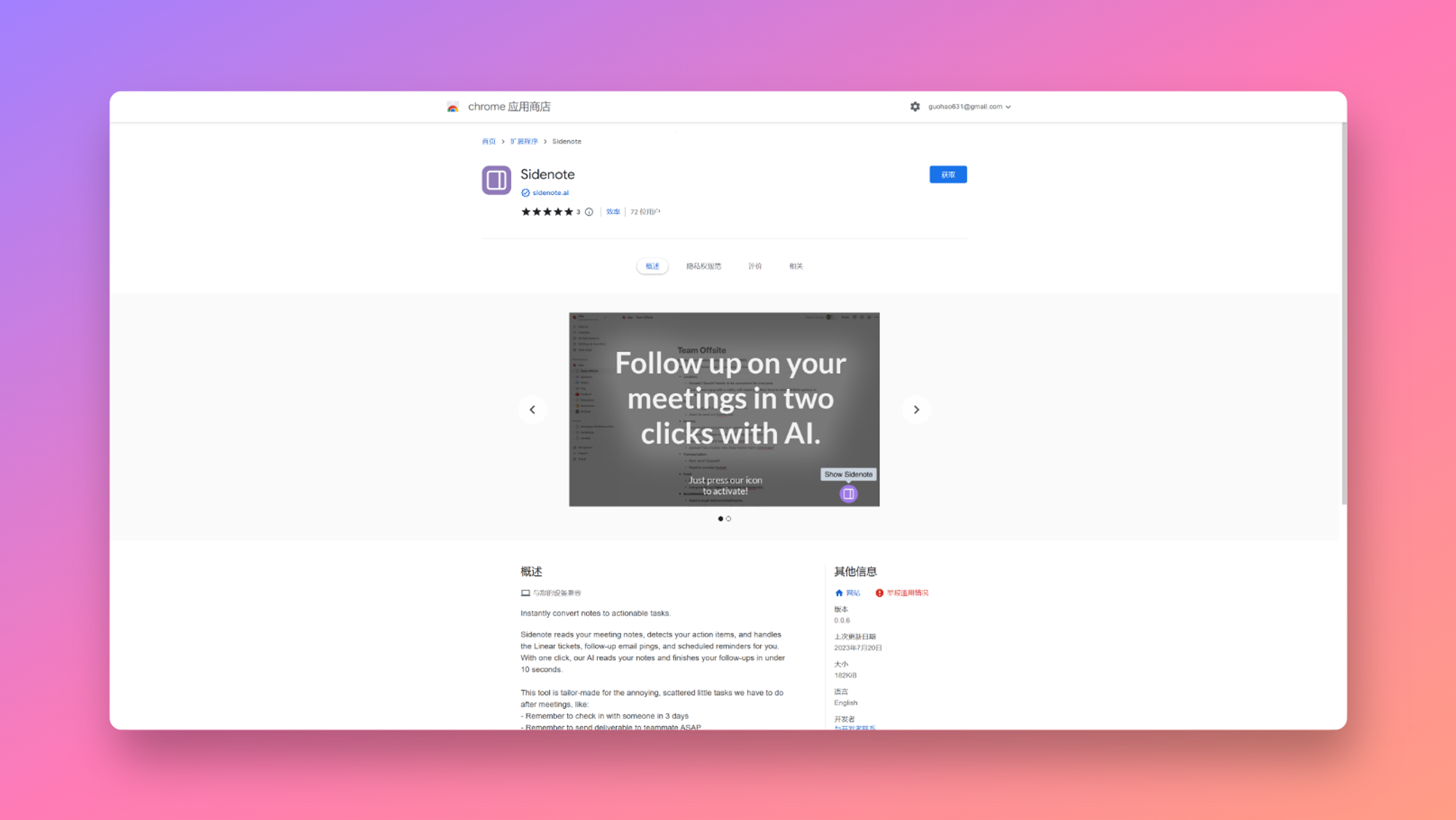在本指南中,我们将探讨边缘集合未同步的问题。
微软边缘 已迅速成为最强大的网络浏览器之一。它经常获得的各种功能和性能奖项令人印象深刻,但对于需要与更多设备交互的用户来说,其中一项尤其突出。
毫无疑问,我们指的是 微软边缘 同步功能,这是一个有用的工具,使我们的生活更容易访问。
事不宜迟,这里是修复集合同步的方法 微软边缘 在台式机和智能手机上。
为什么边缘集合不同步?
边缘集合不同步的原因可能有多种,包括:
- 未打开同步 – 确保在浏览器设置中为边缘集合打开同步。
- 互联网连接问题 – 检查您的互联网连接是否稳定,因为同步需要活动连接。
- 过时的浏览器或操作系统 – 确保您运行的是最新版本的 Edge,并且您的操作系统是最新的。
- 同步冲突 – 如果在多个设备上更改了边缘集合,则可能存在阻止同步的冲突。
- 服务器问题 – 可能存在阻止同步发生的服务器问题。
一旦我们对可能的原因有了很好的理解,就该访问最推荐的解决方案了。
如果集合未在 Windows 11 中同步,我该怎么办?
1. 使用本地帐户登录
- 按 + 键打开“设置”应用,然后导航到左侧面板中的“帐户”,然后导航到右侧的“你的信息”。WindowsI
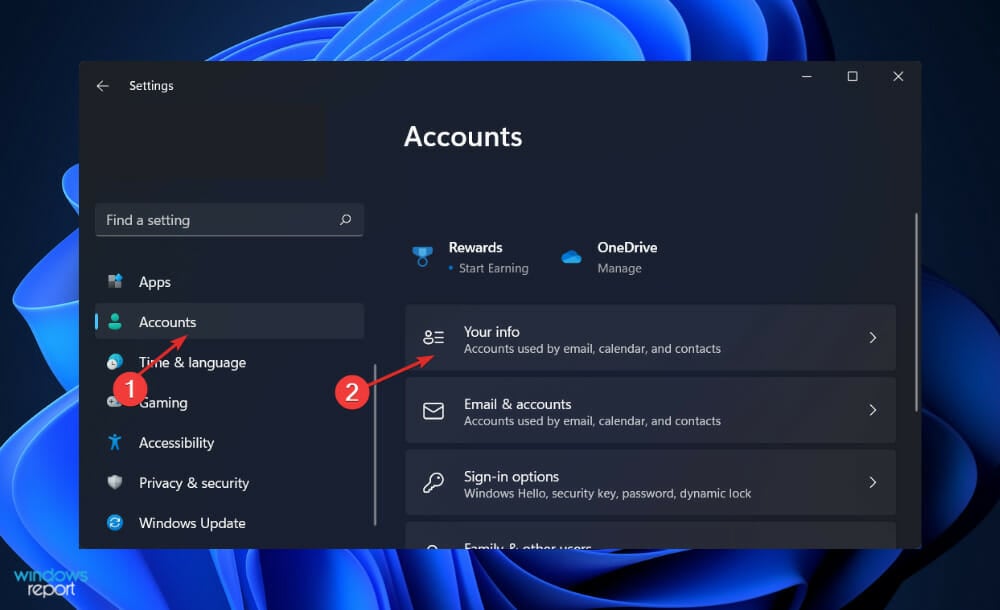
- 现在向下滚动,直到遇到“改为使用本地帐户登录”选项,然后单击它。
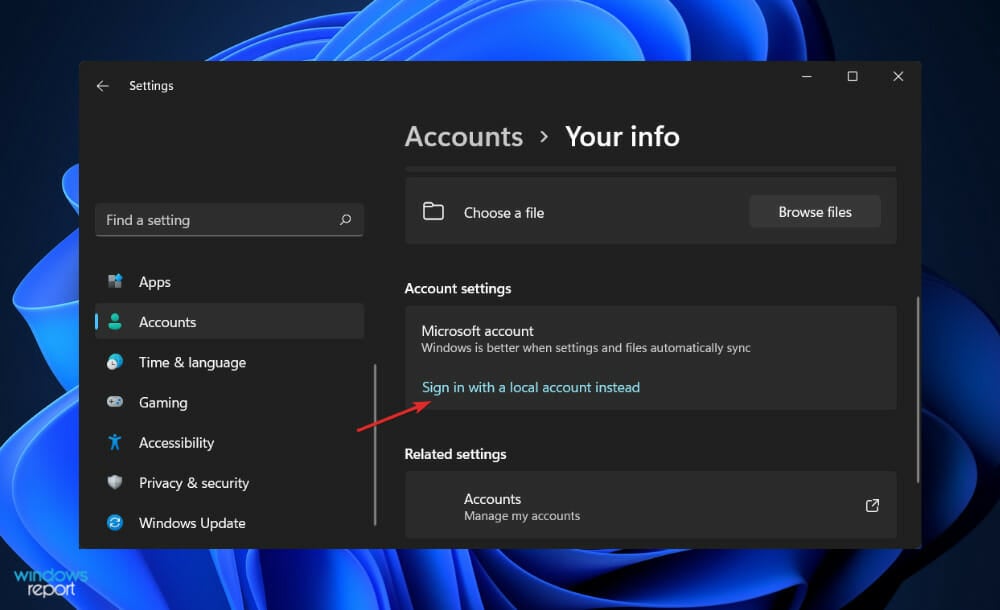
- 选择您的 Microsoft 帐户,输入您的密码,然后重新启动计算机以应用所做的更改。
您还可以在所有其他设备上登录同一本地帐户后测试“收藏”功能是否与您的设备同步。
2. 启用从边缘同步的集合
- 输入 Edge,单击您的图标,然后在下拉面板下选择管理配置文件设置。
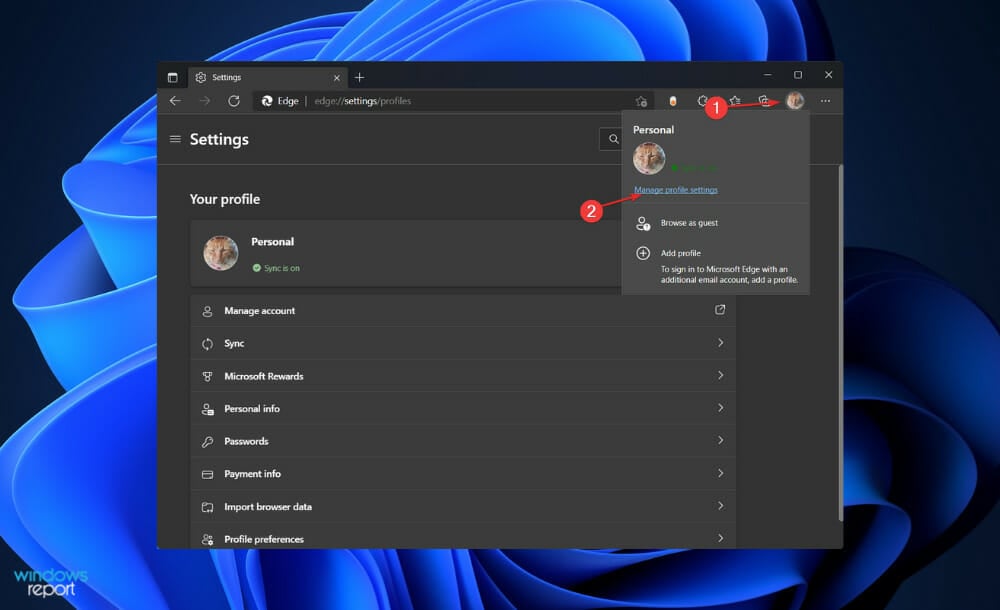
- 现在单击“同步”选项,向下滚动直到遇到“集合”选项,然后打开旁边的切换开关。
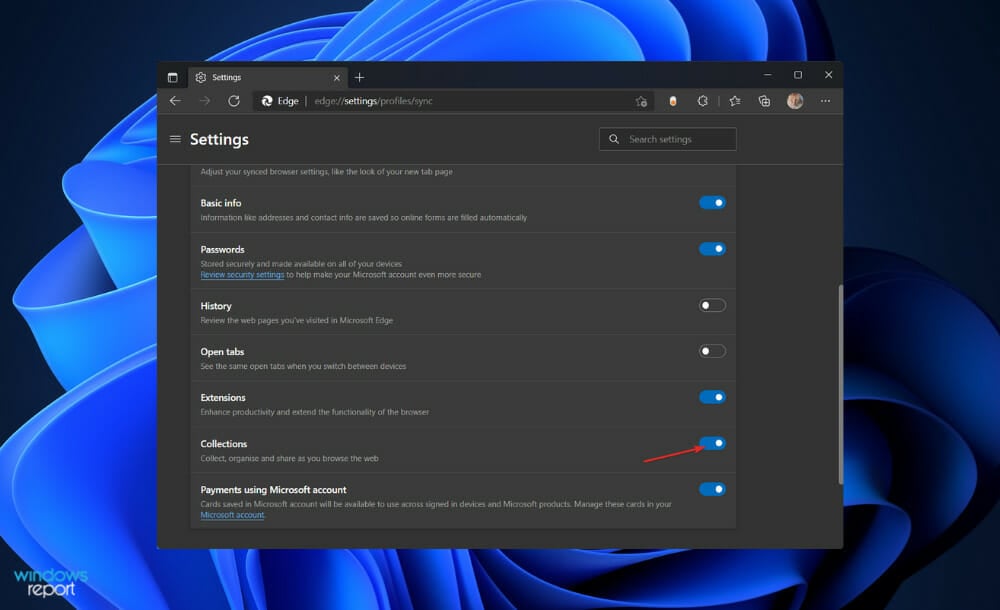
重新启动 Edge,然后测试集合同步是否在所有设备上正常工作。同样,不要忘记在任何地方使用相同的帐户登录。
3. 重新启动设置同步主机.exe进程
- 同时按下键盘上的+ +按钮,然后单击任务管理器将其打开。CTRLALTDELETE
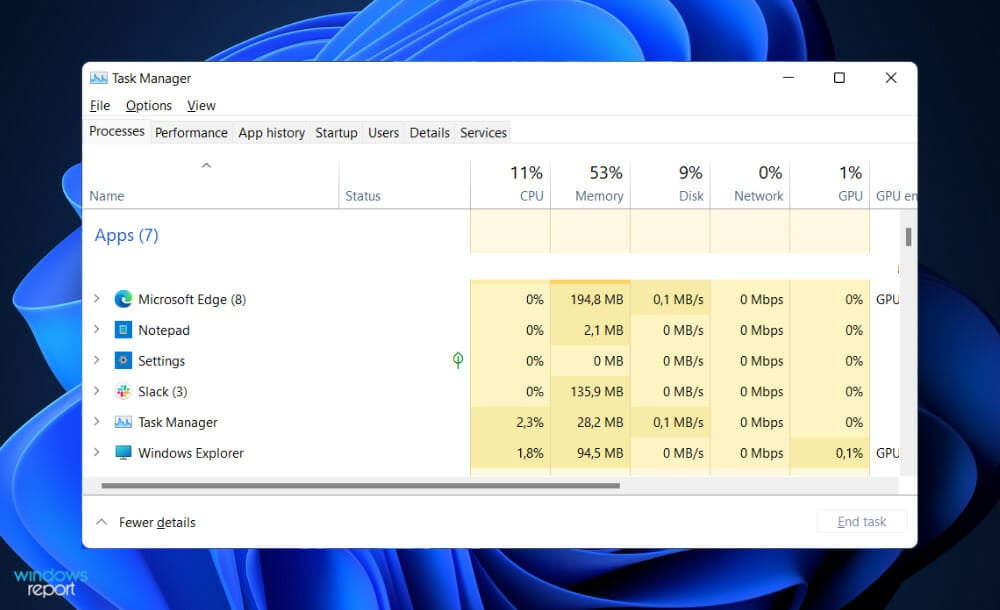
- 现在搜索设置同步主机.exe进程,单击它,然后选择结束任务。
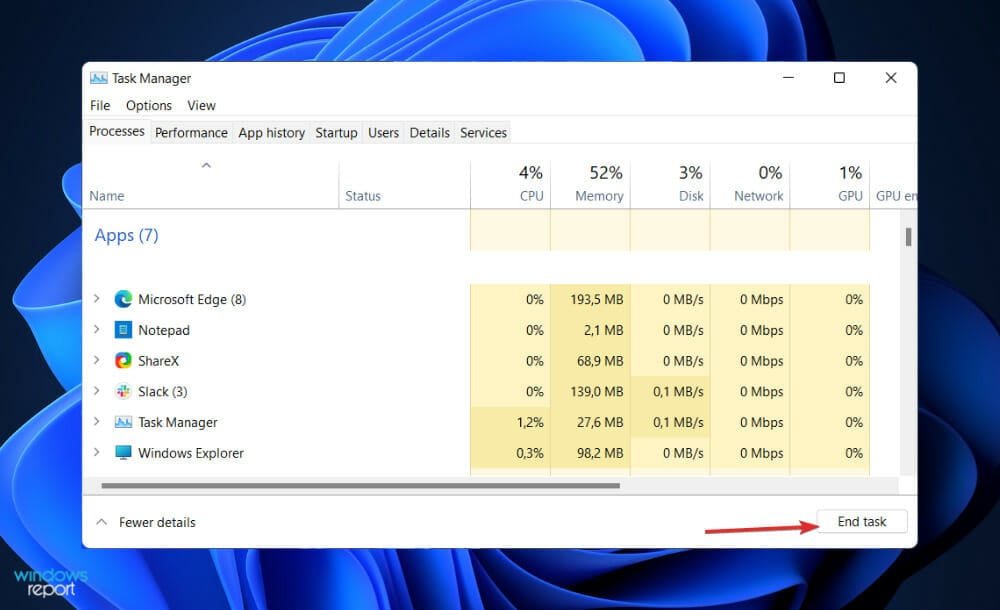
- 点击 文件 在顶部,选择 运行新任务 选项,输入 设置同步主机.exe,然后点击以重新启动该过程。Enter
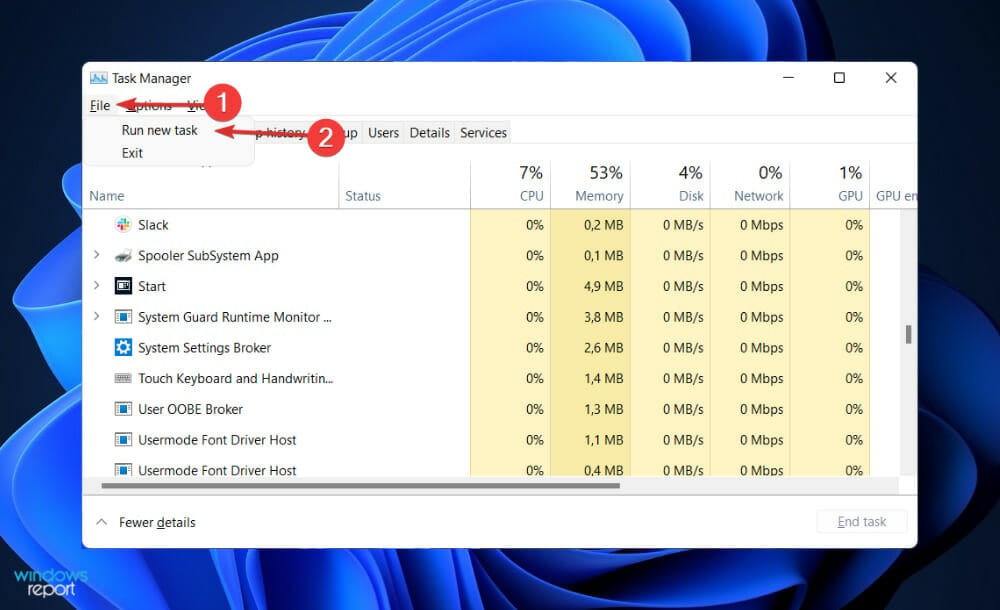
在某些情况下,设置同步主机.exe进程本身可能无法正常运行。因此,结束任务并重新启动它将重新开始并在此过程中删除任何错误。
总之,边缘集合可以帮助组织和管理您的浏览活动。但是,当它们无法正确同步时,可能会令人沮丧并导致丢失重要数据。
 我爱收益
我爱收益